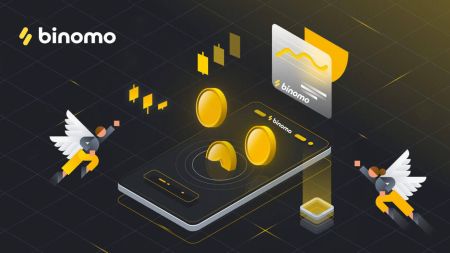Kuinka rekisteröityä ja kirjautua tilille Binomo Tradingiin
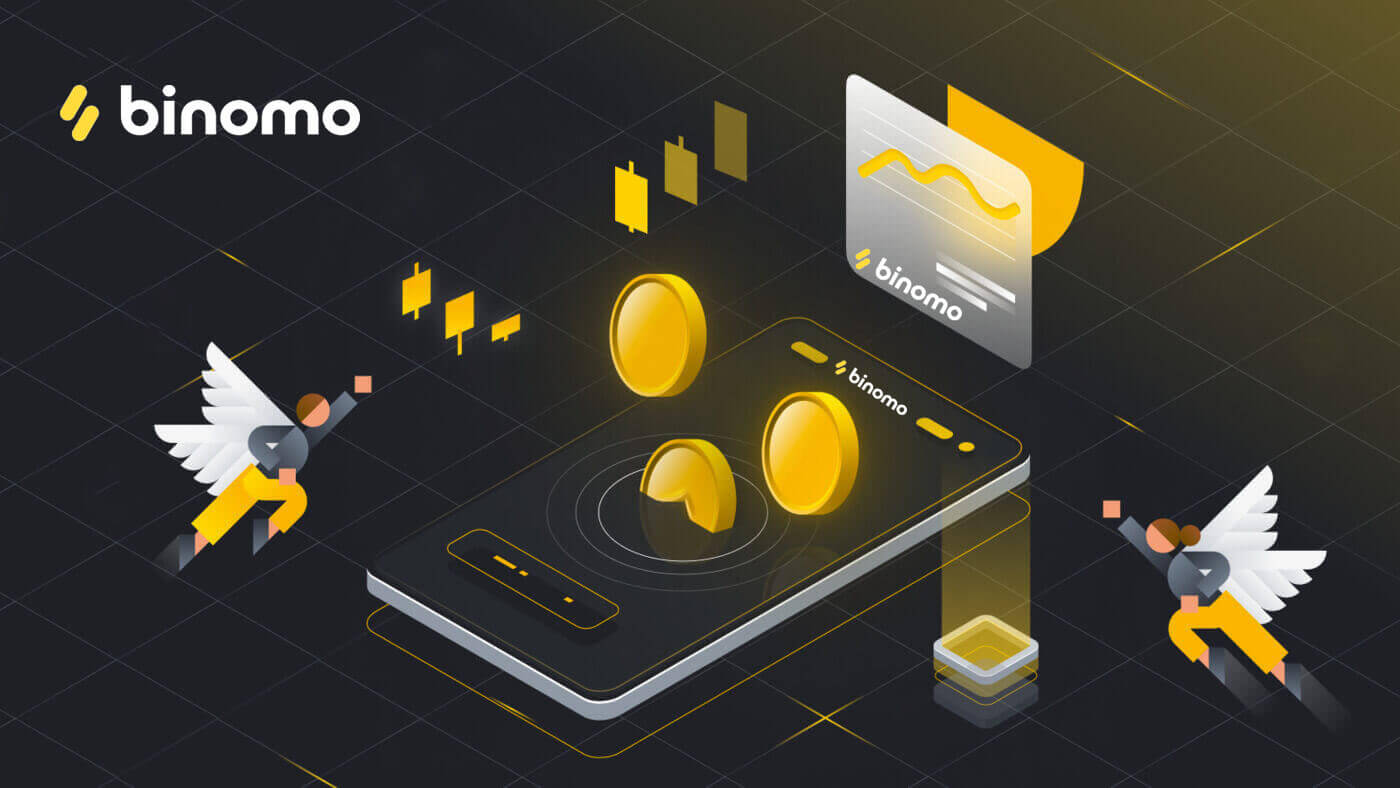
Kuinka rekisteröityä Binomo-kauppaan
Luo Binomo-tili
1. Etsi Binomo- sivulta painike, joka on merkitty [Kirjaudu sisään] sivun oikeasta yläkulmasta.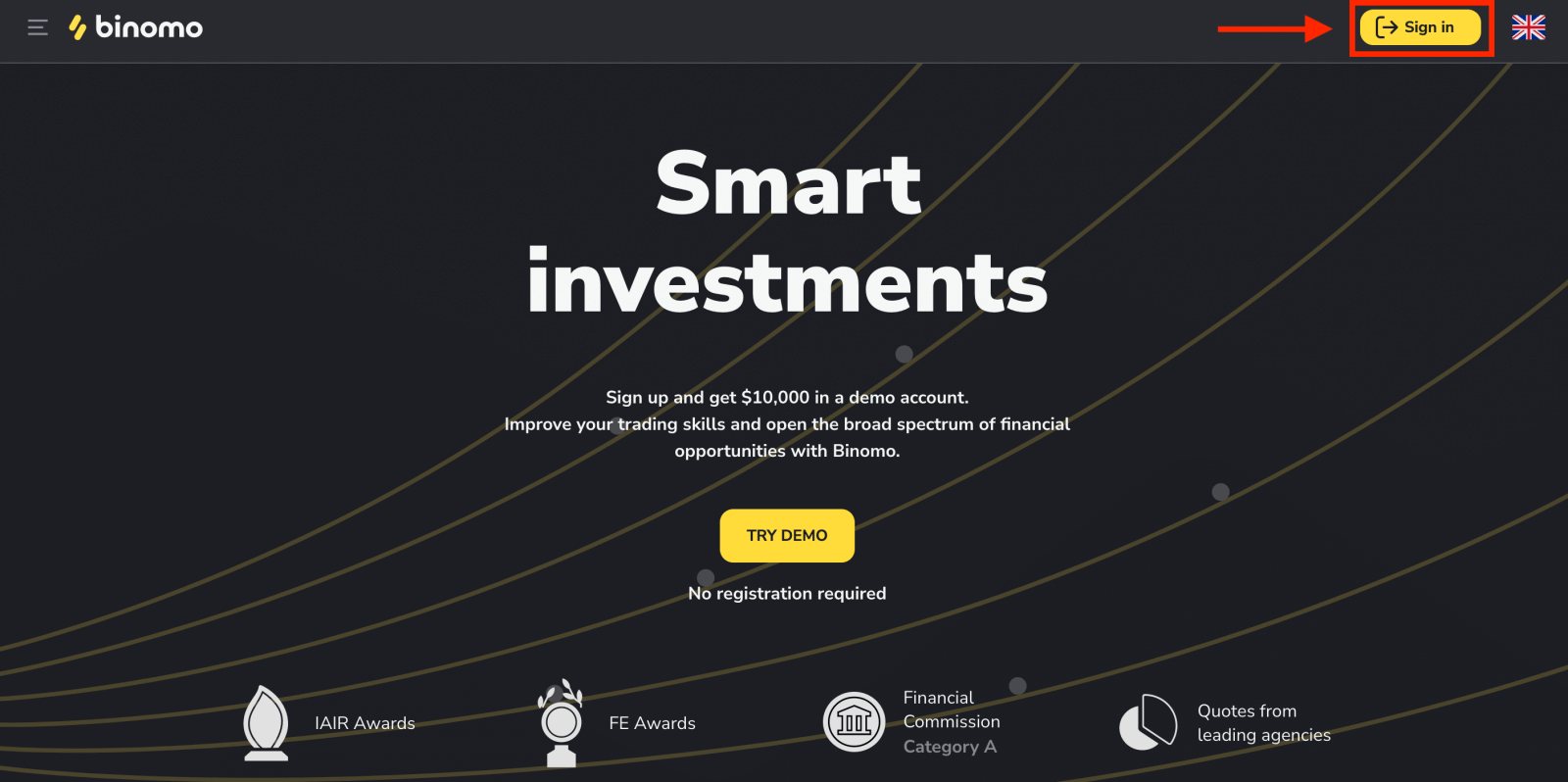
2. Seuraavalla verkkosivulla näet sähköisen lomakkeen, johon voit syöttää kaikki uuden Binomo-kaupankäyntitilin avaamiseen tarvittavat henkilötiedot.
- Anna kelvollinen sähköpostiosoite ja luo suojattu salasana.
- Valitse tilisi valuutta kaikille kaupankäynti- ja talletusoperaatioillesi.
- Lue asiakassopimus ja tietosuojakäytäntö ja vahvista ne napsauttamalla valintaruutua.
- Napsauta "Luo tili".
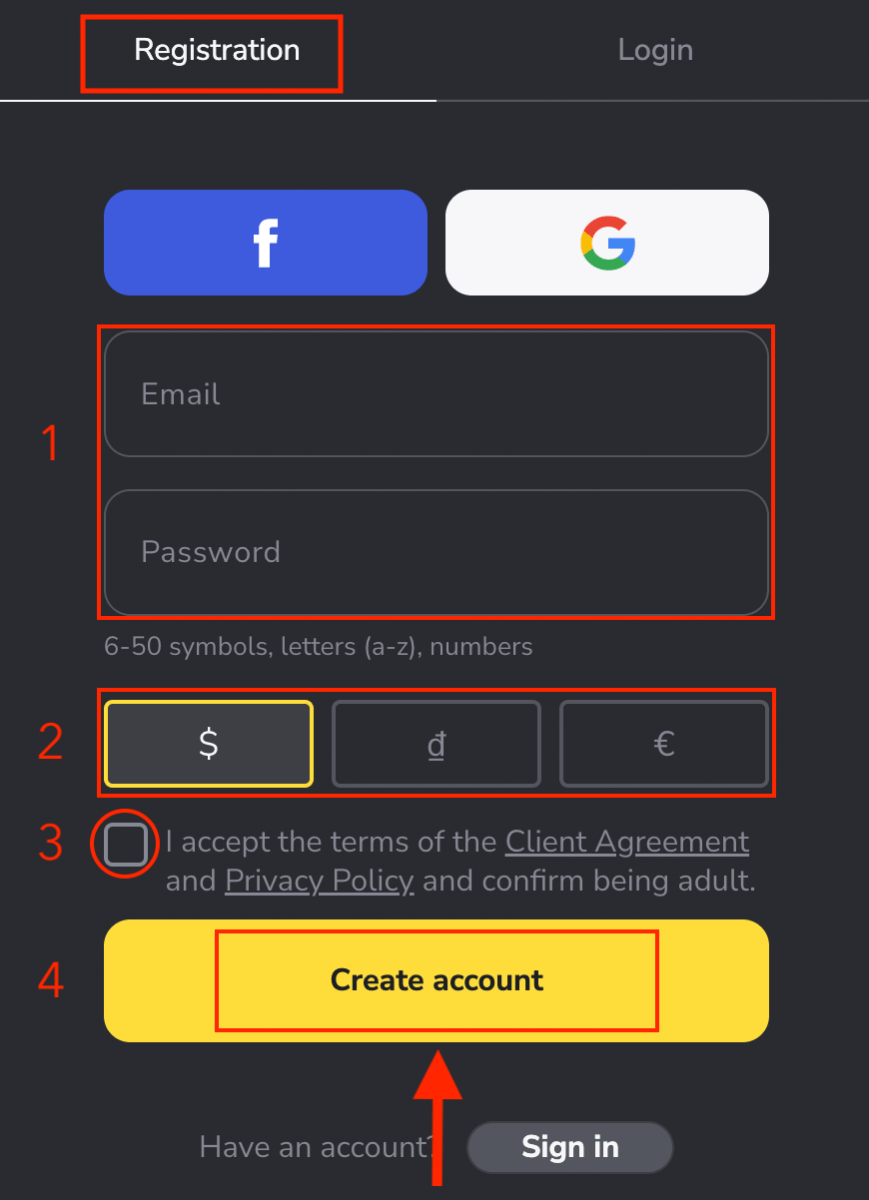
3. Tämän jälkeen antamaasi sähköpostiosoitteeseen lähetetään vahvistussähköposti . Vahvista sähköpostiosoitteesi suojataksesi tilisi ja vapauttaaksesi lisää käyttöympäristön ominaisuuksia, napsauta "Vahvista sähköposti" -painiketta . 4. Sähköpostisi vahvistus onnistui. Sinut uudelleenohjataan automaattisesti Binomo-kaupankäyntialustalle. Binomon rekisteröinti on hyvin yksinkertaista eikä vie paljon aikaa. Nyt sinun ei tarvitse rekisteröityä demotilin avaamiseen .10 000 dollaria demotilillä voit harjoitella niin paljon kuin tarvitset ilmaiseksi.
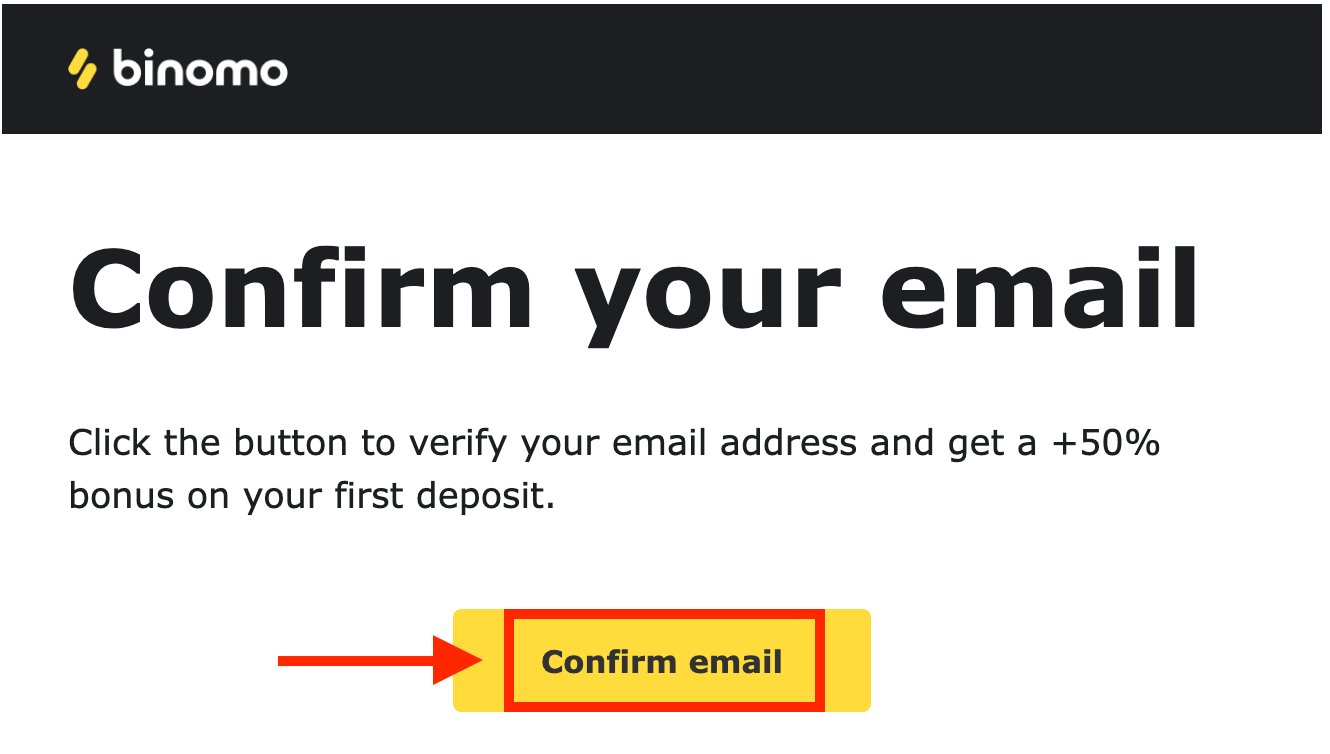
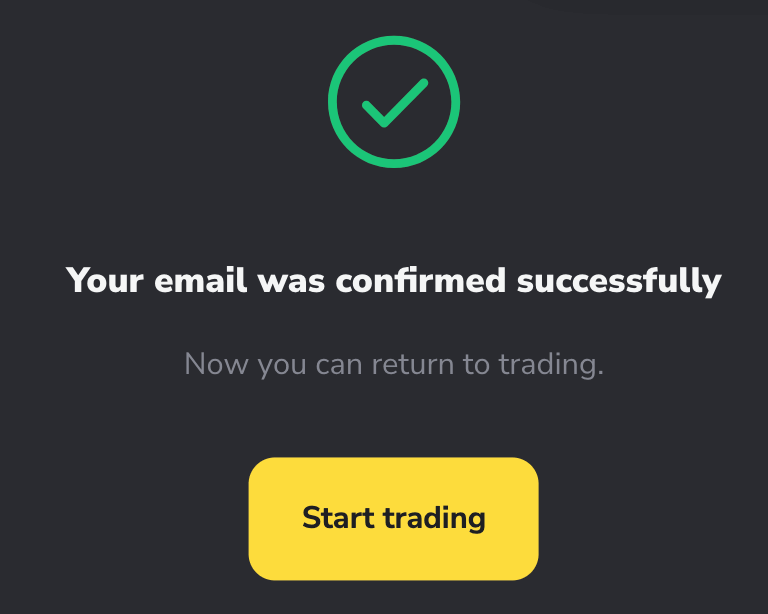
Demotili on uusille tulokkaille paras tapa tutustua kaupankäyntiin. Demotilitoiminto on samanlainen kuin oikea tili sillä poikkeuksella, että käy kauppaa virtuaalisella rahalla.
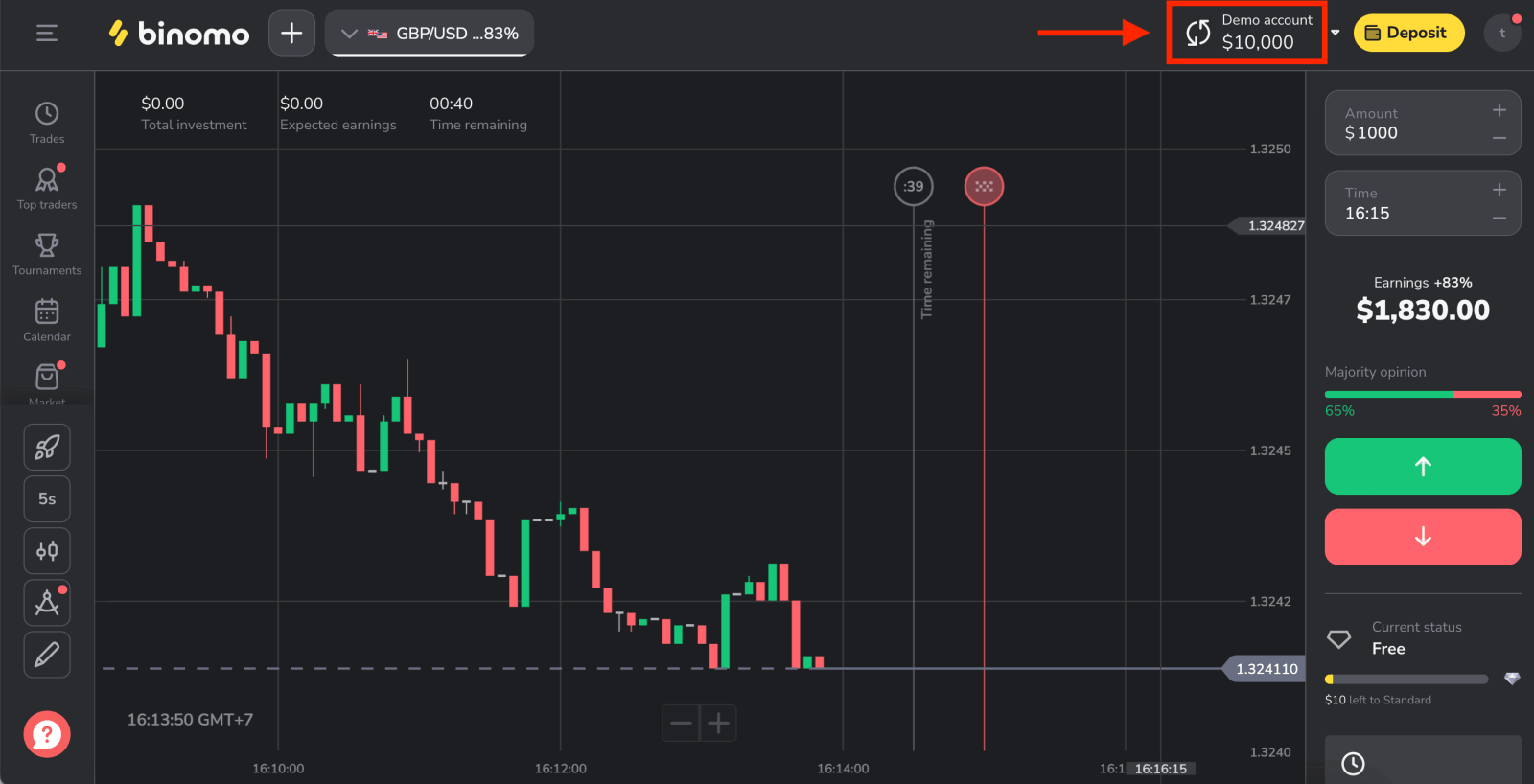
Voit myös käydä kauppaa oikealla tilillä talletuksen jälkeen.
Kuinka tallettaa Binomo
Luo Binomo-tili Gmaililla
Tämän lisäksi voit luoda Binomo-tilin Gmailin kautta seuraavasti:
1. Luodaksesi Gmail- tilin, napsauta vastaavaa painiketta rekisteröintilomakkeessa.

2. Kirjoita avautuvaan uuteen ikkunaan puhelinnumerosi tai sähköpostiosoitteesi ja napsauta "Seuraava".

3. Anna sitten Google-tilisi salasana ja napsauta Seuraava .

Sen jälkeen sinut ohjataan automaattisesti Binomo-alustalle. Nyt olet virallinen Binomo-kauppias!
Luo Binomo-tili Facebookissa
Facebookin kautta rekisteröityminen on myös lisävaihtoehto, ja voit tehdä sen muutamalla yksinkertaisella vaiheella:1. Napsauta alustan oikeassa yläkulmassa olevaa "Kirjaudu sisään" -painiketta ja sitten "Facebook" -painiketta.
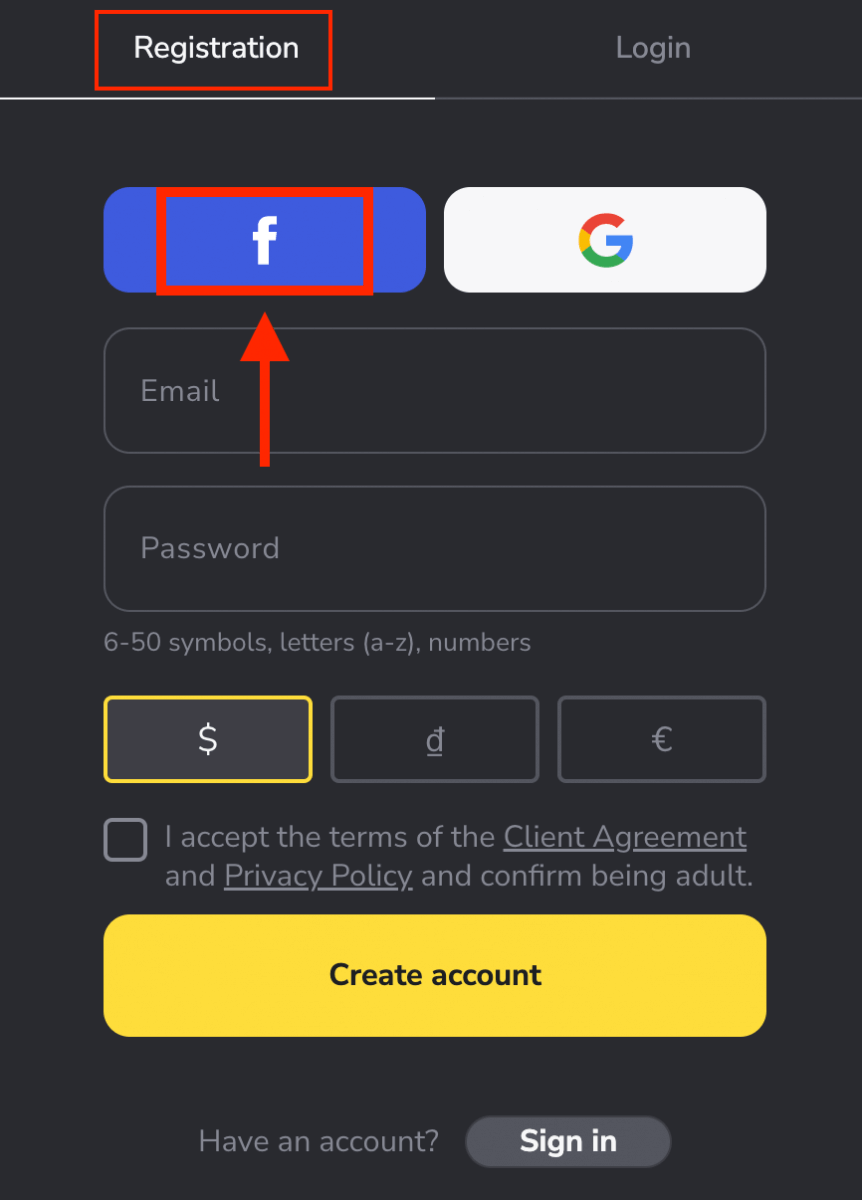
2. Facebookin kirjautumisikkuna avautuu, johon sinun tulee syöttää Facebookissa käyttämäsi sähköpostiosoite.
3. Anna Facebook-tilisi salasana.
4. Napsauta "Kirjaudu sisään".
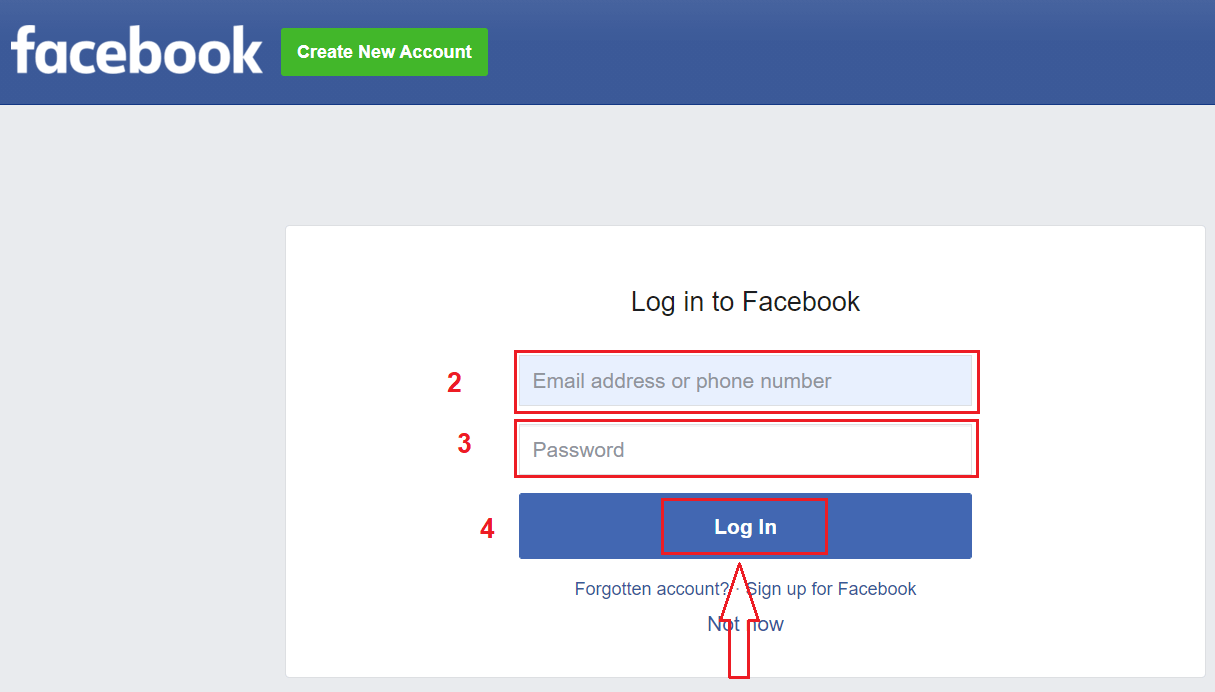
Kun olet napsauttanut "Kirjaudu sisään" -painiketta, Binomo pyytää pääsyä nimeäsi, profiilikuvaasi ja sähköpostiosoitettasi. Napsauta Jatka...
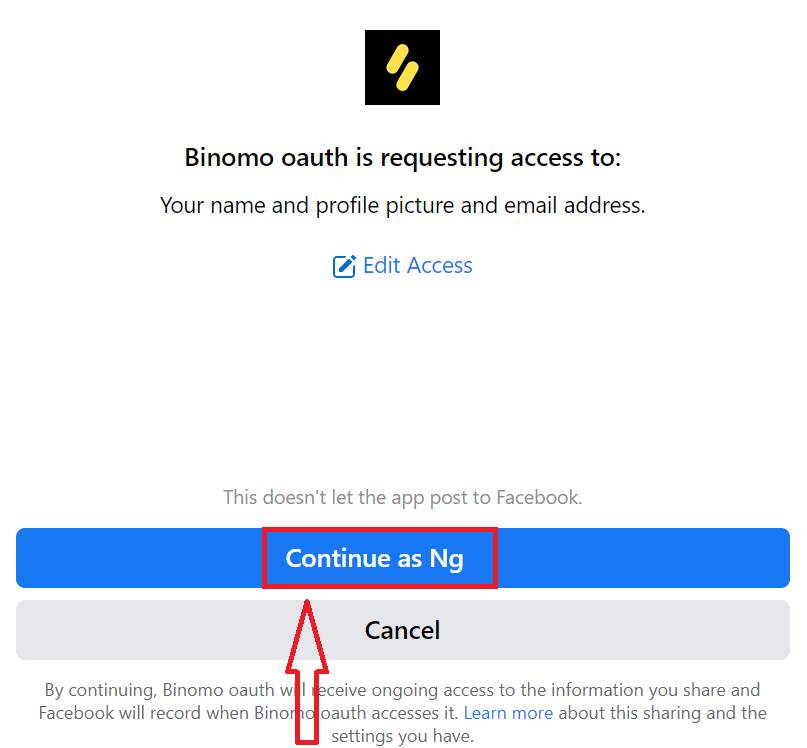
Tämän jälkeen sinut ohjataan automaattisesti Binomo-alustalle. Nyt olet virallinen Binomo-kauppias!
Luo tili Binomo-sovelluksessa iOS
Yli 70 % kauppiaista käy kauppaa markkinoilla puhelimillaan. Liity heidän kanssaan reagoimaan jokaiseen markkinaliikkeeseen sen tapahtuessa.
Jos sinulla on iOS-mobiililaite, sinun on ladattava virallinen Binomo-sovellus App Storesta tai täältä . Etsi vain " Binomo: Online Trade Assistant" ja lataa se iPhonellesi tai iPadille.

Binomo-tilin rekisteröiminen iOS-mobiilialustalla on myös käytettävissäsi. Tee samat vaiheet kuin verkkosovelluksessa.
- Anna sähköpostiosoitteesi ja uusi salasanasi
- Valitse tilin valuutta
- Napsauta "Rekisteröidy"
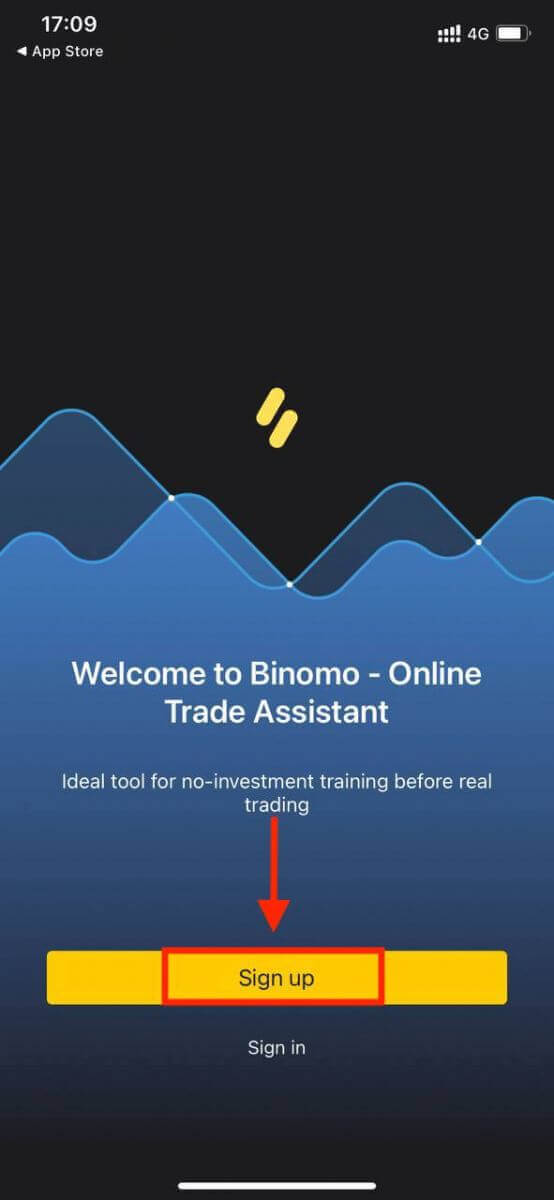
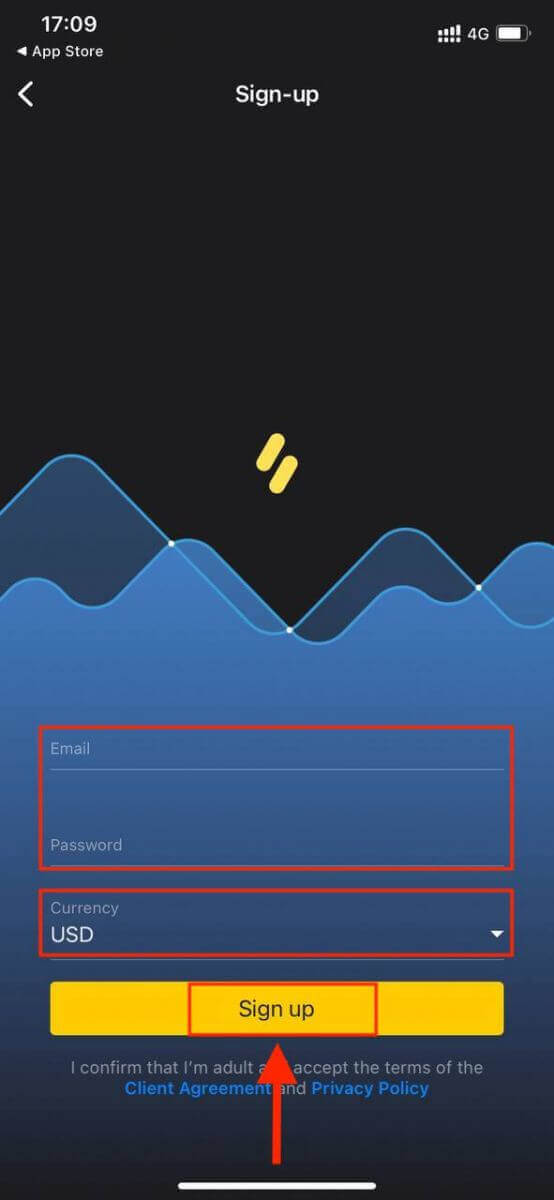
Nyt voit vaihtaa Binomoa iPhonellasi tai iPadillasi.
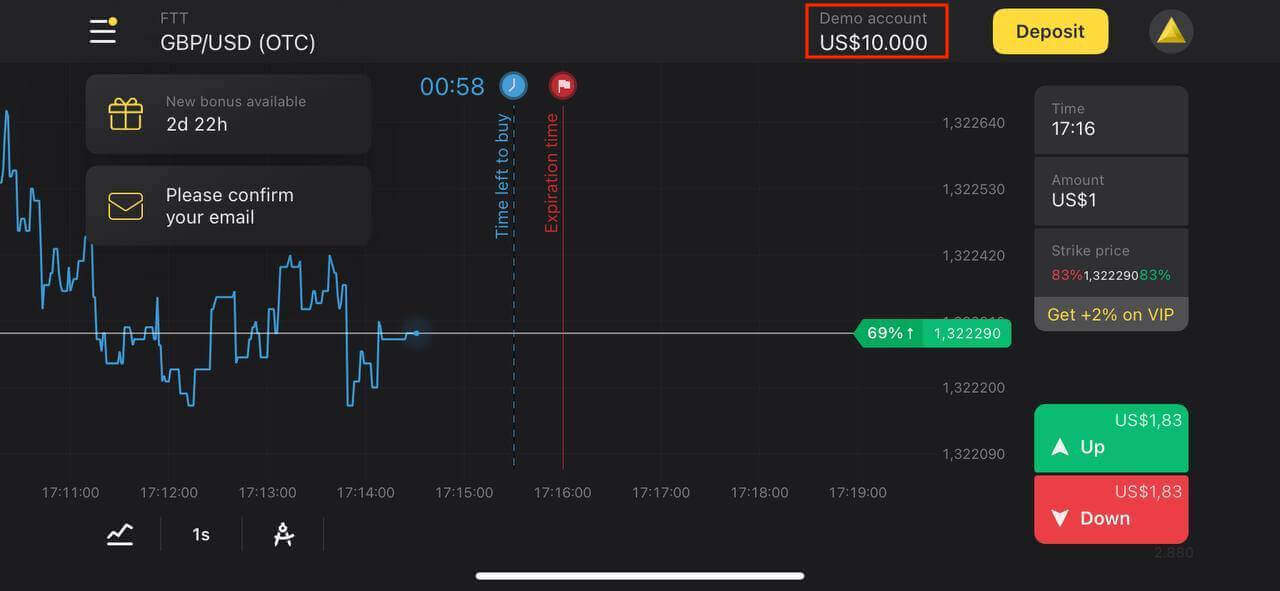
Luo tili Binomo-sovelluksessa Android
Jos sinulla on Android-mobiililaite, sinun on ladattava virallinen Binomo-sovellus Google Playsta tai täältä . Etsi vain " Binomo - Mobile Trading Online" ja lataa se laitteellesi.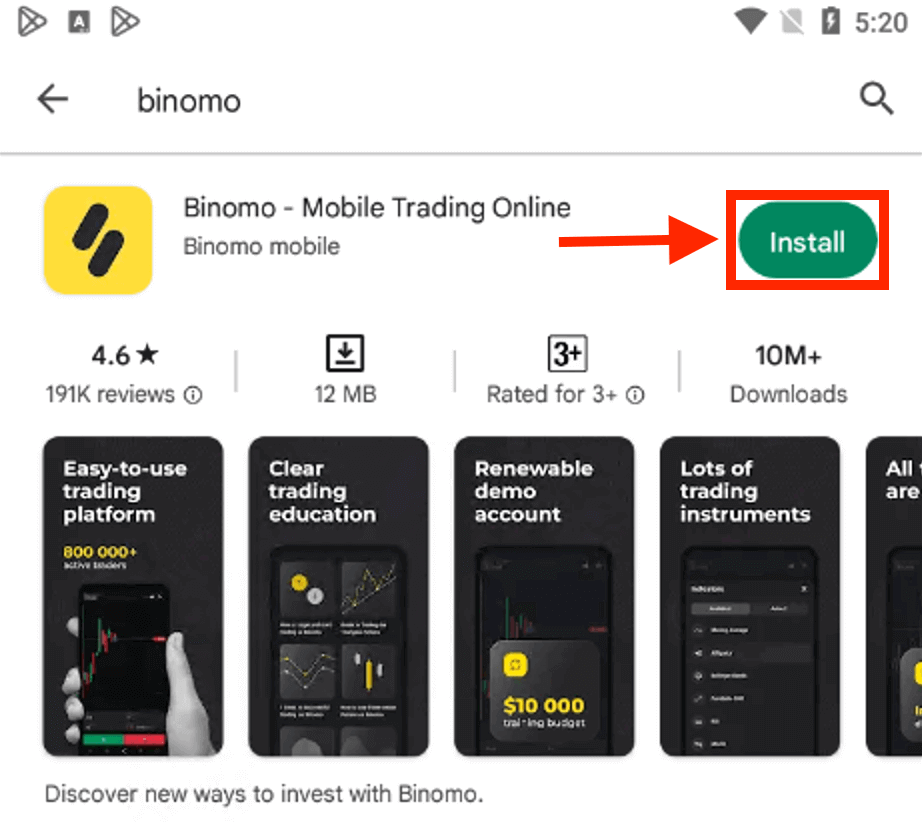
Binomo-tilin rekisteröinti Android-mobiilialustalla on myös käytettävissäsi.
- Syötä sähköpostiosoitteesi
- Syötä uusi salasana
- Napsauta "Rekisteröidy"
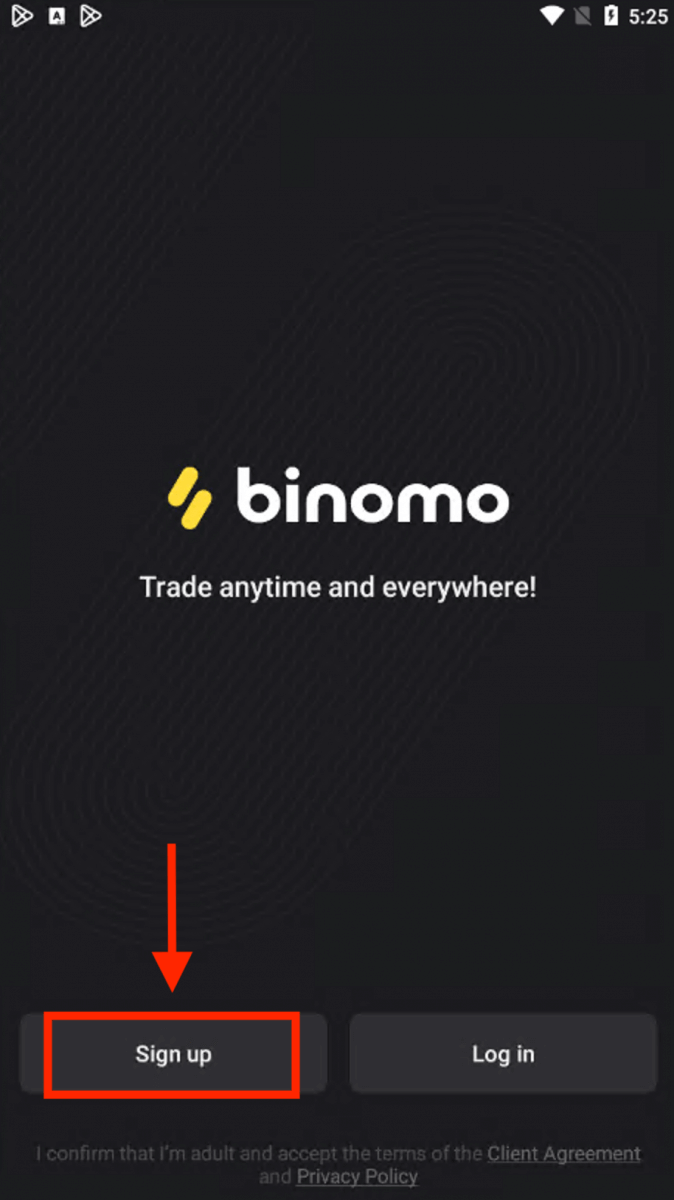
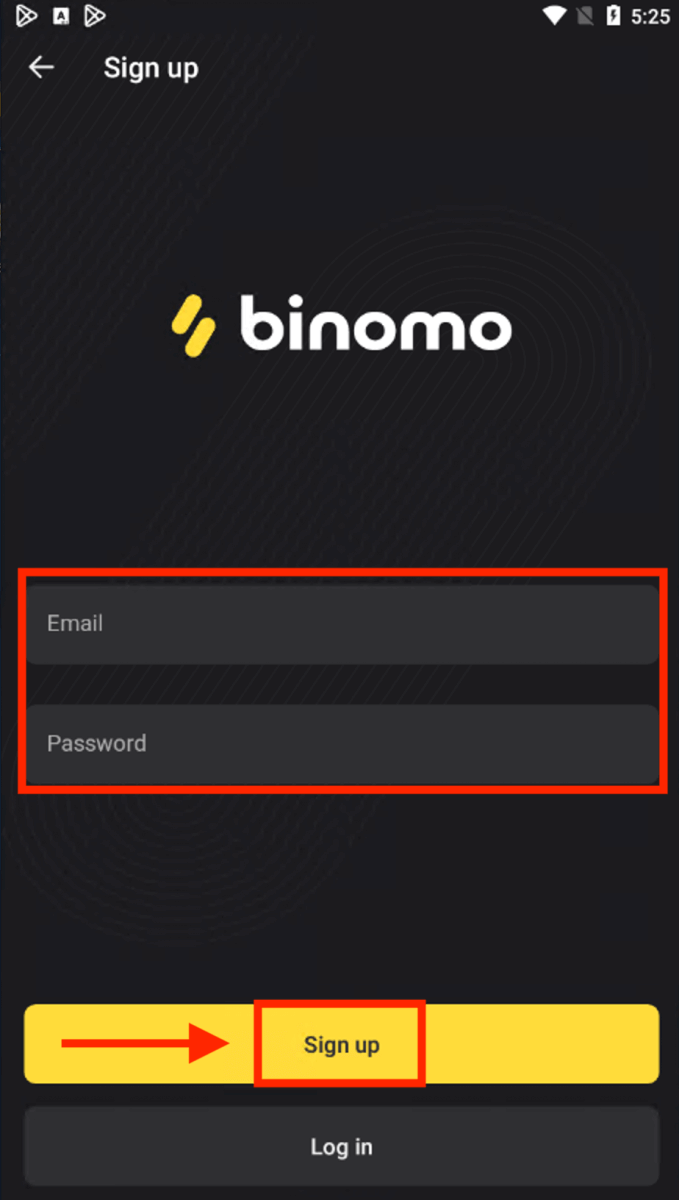
Nyt voit käydä kauppaa Binimolla Android-mobiililaitteella.
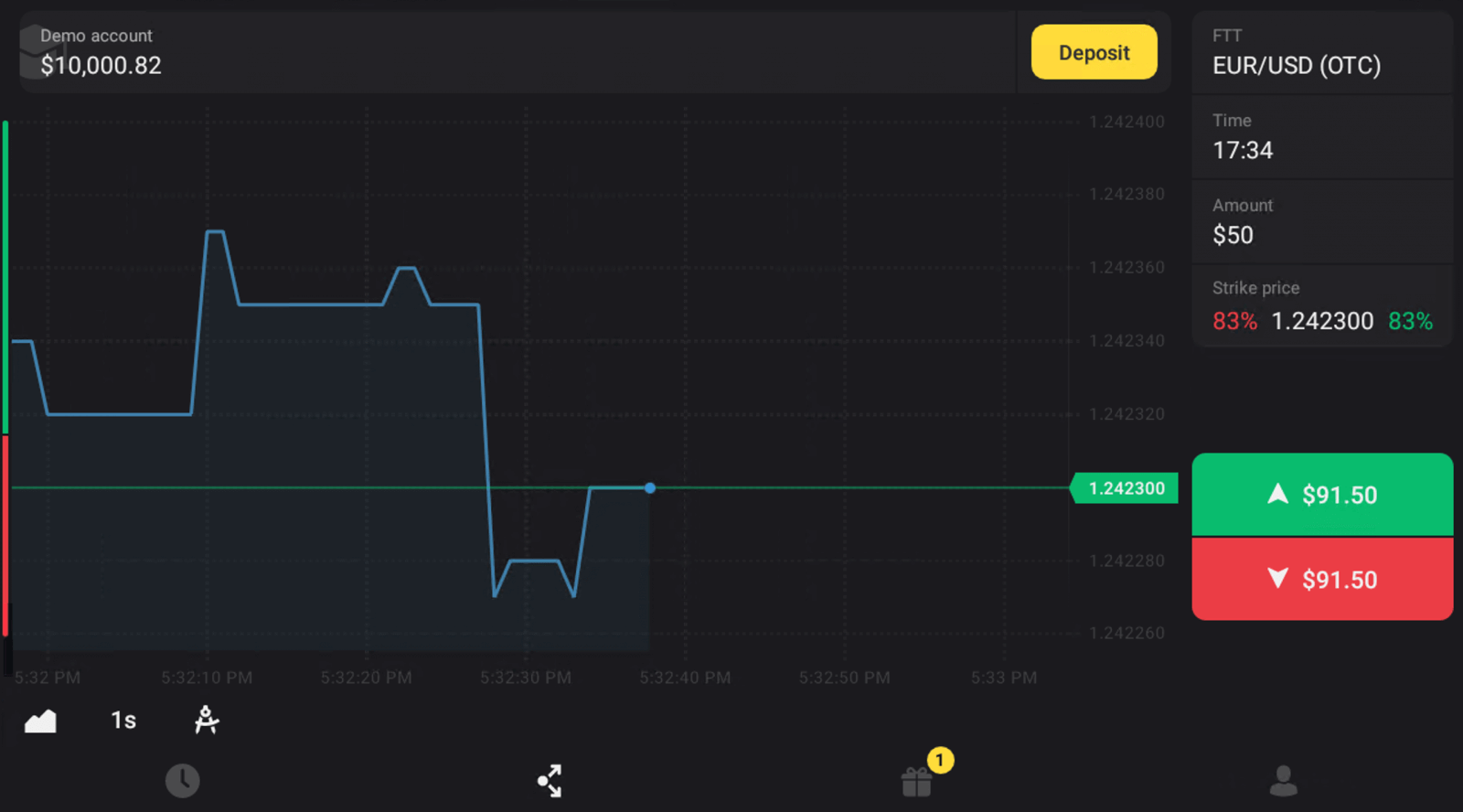
Luo Binomo-tili mobiiliverkossa
Napsauta tätä vieraillaksesi Binomon verkkosivustolla mobiililaitteellasi.
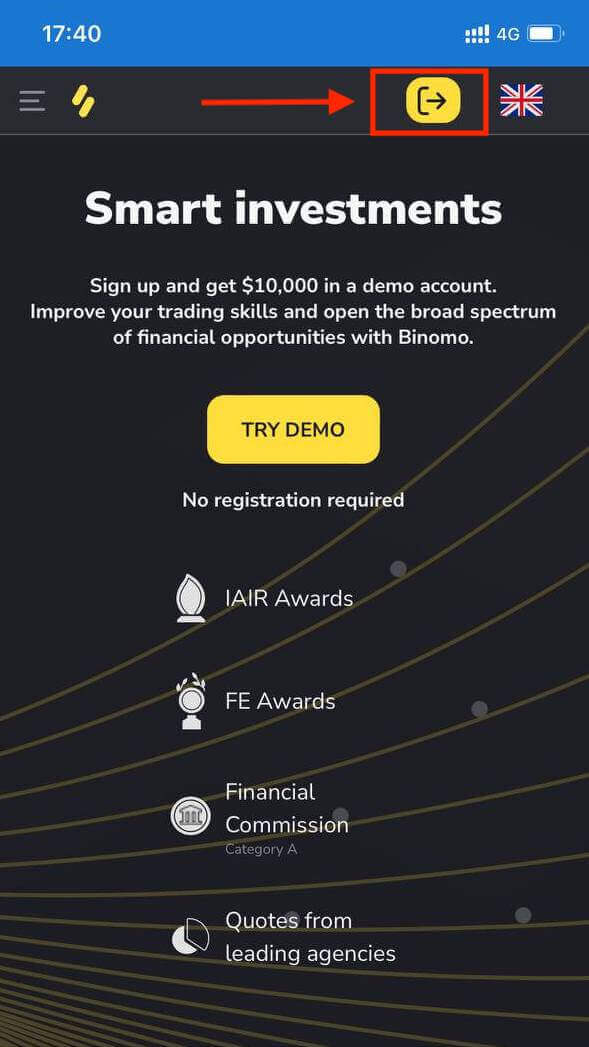
Tässä vaiheessa annamme edelleen tiedot: sähköposti, salasana, valitse valuutta, valitse "Asiakassopimus" ja napsauta "Luo tili".
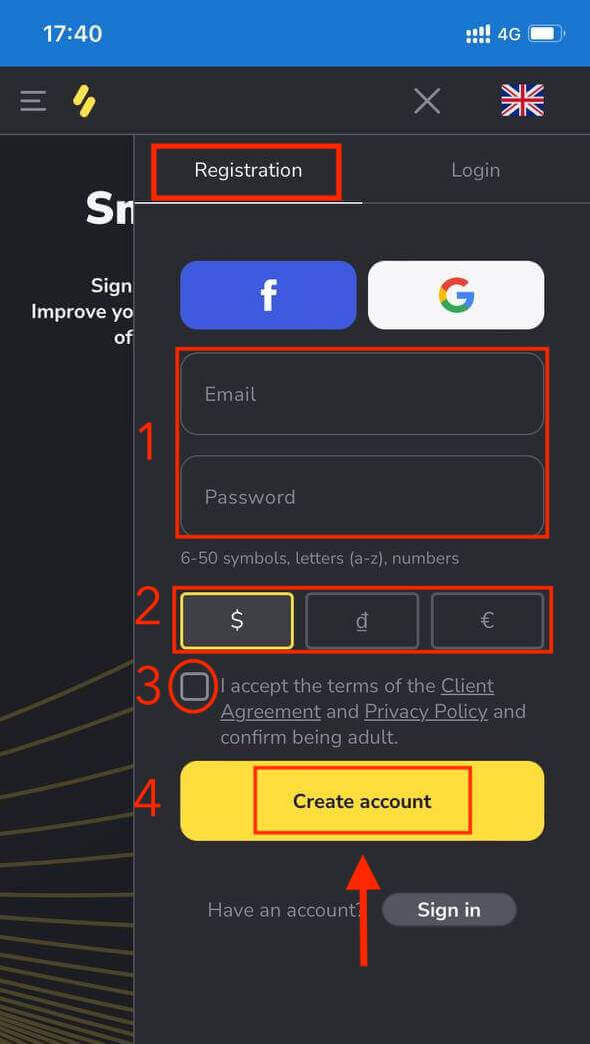
Siinä kaikki, rekisteröit juuri Binomo-tilisi mobiiliverkkoon.
Nyt voit käydä kauppaa alustan mobiiliverkkoversiosta. Kaupankäyntialustan mobiiliverkkoversio on täsmälleen sama kuin sen tavallinen verkkoversio. Näin ollen kaupankäynnissä ja varojen siirtämisessä ei ole ongelmia.
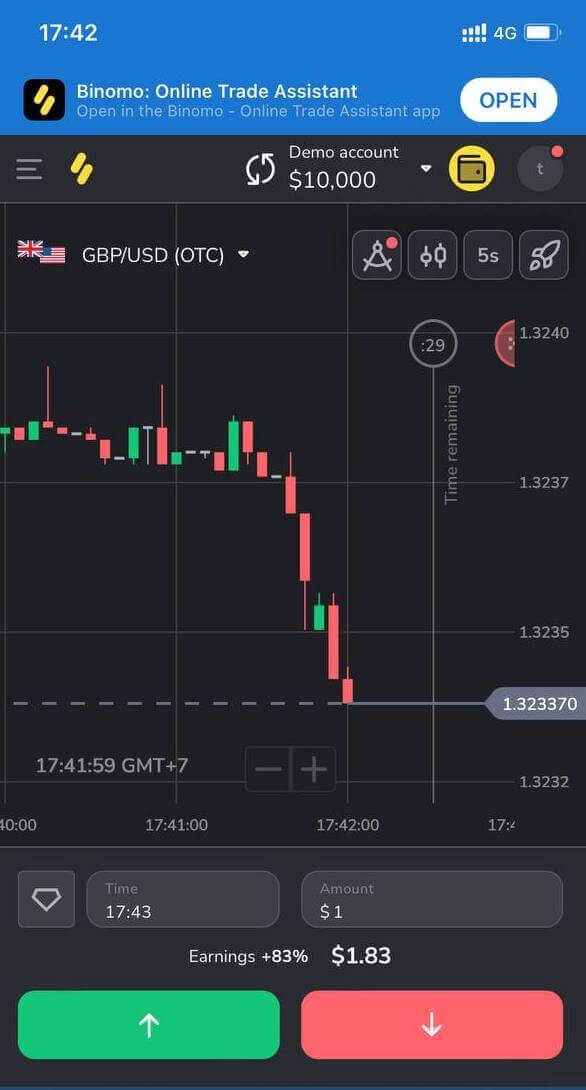
Usein kysytyt kysymykset (FAQ)
Millaisia tilitiloja on saatavilla alustalla?
Alustalla on 4 tyyppistä tilaa: Free, Standard, Gold ja VIP.- Ilmainen tila on kaikkien rekisteröityneiden käyttäjien käytettävissä. Tämän tilan avulla voit käydä kauppaa demotilillä virtuaalisilla varoilla.
- Saadaksesi Standard- tilan, talleta yhteensä 10 dollaria (tai vastaava summa tilisi valuutassa).
- Saadaksesi kulta -statuksen, talleta yhteensä 500 dollaria (tai vastaava summa tilisi valuutassa).
- Saadaksesi VIP- statuksen, talleta yhteensä $1000 (tai vastaava summa tilisi valuutassa) ja vahvista puhelinnumerosi.
Voivatko sukulaiset rekisteröityä verkkosivustolle ja käydä kauppaa samalla laitteella?
Saman perheen jäsenet voivat käydä kauppaa Binomossa, mutta vain eri tileillä ja eri laitteista ja IP-osoitteista.
Miksi minun pitäisi vahvistaa sähköpostiosoitteeni?
Sähköpostisi vahvistaminen tuo mukanaan muutamia etuja:1. Tilin suojaus. Kun sähköpostiosoitteesi on vahvistettu, voit helposti palauttaa salasanasi, kirjoittaa tukitiimillemme tai tarvittaessa estää tilisi. Se varmistaa myös tilisi turvallisuuden ja auttaa estämään huijareita pääsemästä siihen.
2. Lahjat ja tarjoukset. Ilmoitamme sinulle uusista kilpailuista, bonuksista ja promokoodeista, jotta et jää paitsi mistään.
3. Uutiset ja koulutusmateriaalit. Pyrimme aina parantamaan alustaamme, ja kun lisäämme jotain uutta - ilmoitamme sinulle. Lähetämme myös ainutlaatuisia koulutusmateriaaleja: strategioita, vinkkejä, asiantuntijakommentteja.
Mikä on demotili?
Kun kirjaudut alustalle, saat pääsyn 10 000,00 dollarin demotilille (tai vastaavalle summalle tilisi valuutassa).Demotili on harjoitustili, jonka avulla voit tehdä kauppoja reaaliaikaisessa kaaviossa ilman sijoituksia. Se auttaa sinua tutustumaan alustaan, harjoittelemaan uusia strategioita ja kokeilemaan erilaisia mekaniikkoja ennen oikealle tilille vaihtamista. Voit vaihtaa demo- ja oikeiden tiliesi välillä milloin tahansa.
Huom . Demotilin varat eivät ole todellisia. Voit kasvattaa niitä tekemällä onnistuneita kauppoja tai täydentämällä niitä, jos ne loppuvat, mutta et voi nostaa niitä.
Kuinka kirjautua Binomo Tradingiin
Kirjaudu kaupankäyntialustaan: Binomo
Binomo-tilillesi kirjautuminen sähköpostitse on todella helppoa. Jotta voit tehdä tämän, sinun on noudatettava näitä vaiheita:- Vieraile Binomo-sovelluksessa tai -sivustolla .
- Napsauta "Kirjaudu sisään" ja " Kirjaudu sisään ".
- Anna sähköpostiosoitteesi ja salasanasi.
- Napsauta "Kirjaudu sisään" -painiketta.
- Jos unohdit sähköpostiosoitteesi , voit kirjautua sisään käyttämällä "Google" tai "Facebook".
Napsauta keltaista "Kirjaudu sisään" -painiketta, jolloin näkyviin tulee välilehti, jossa on kirjautumislomake.
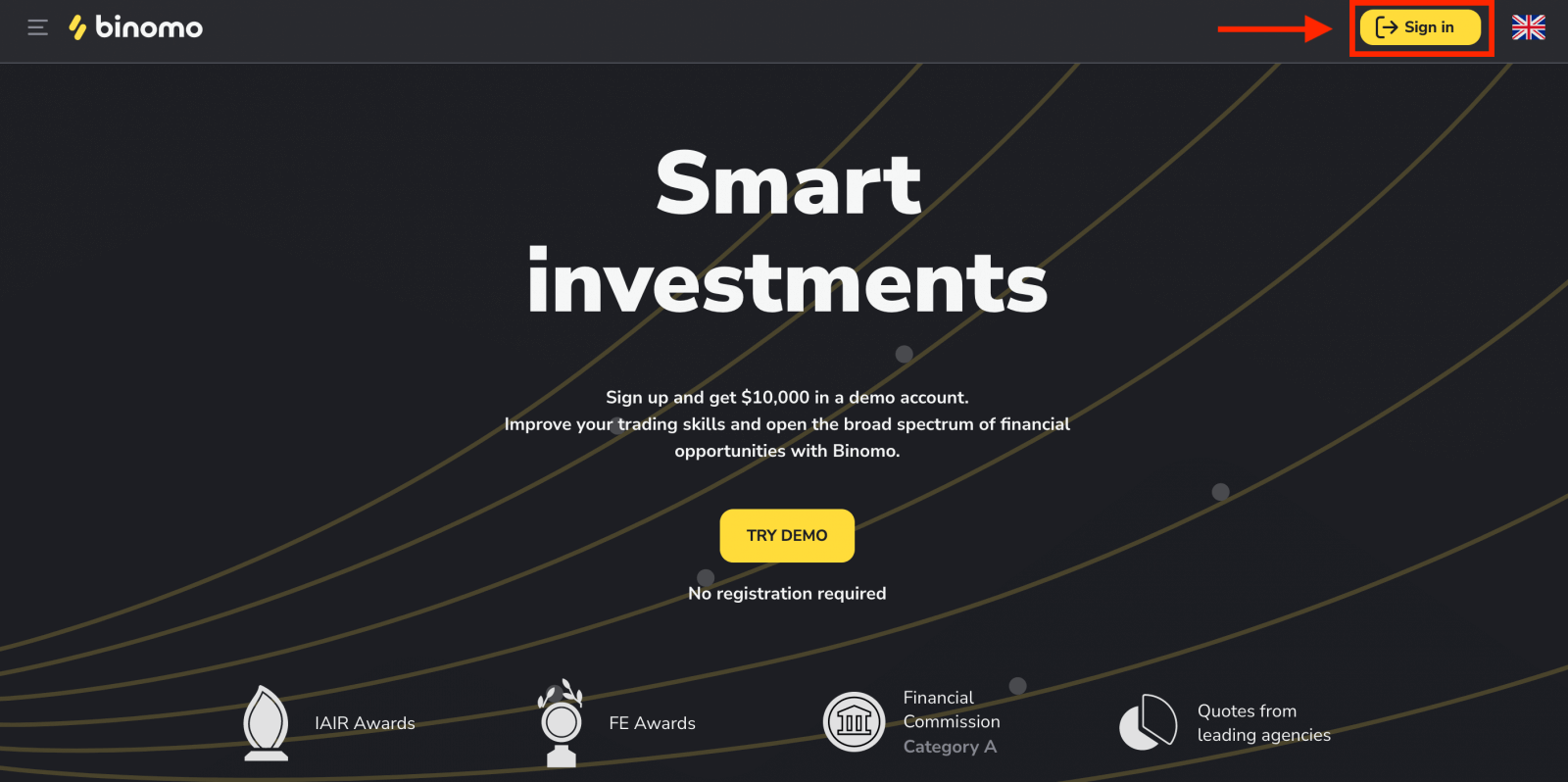
Napsauta " Kirjaudu " ja kirjoita sähköpostiosoitteesi ja salasanasi , joilla rekisteröidyit kirjautuaksesi tilillesi.
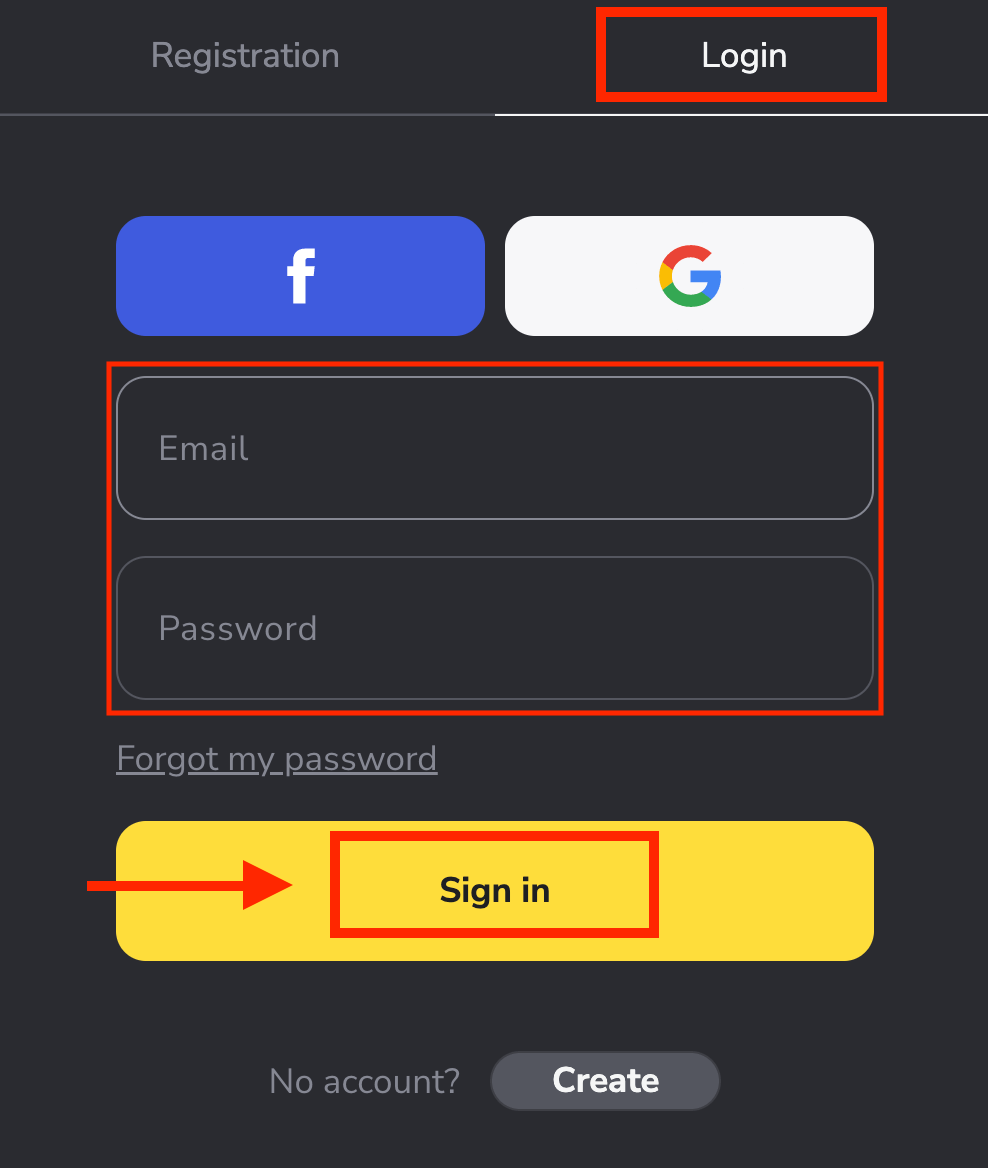
Siinä kaikki, kirjauduit juuri Binomo-tilillesi.Sinulla on 10 000 dollaria demotilillä, voit myös käydä kauppaa oikealla tai turnaustilillä talletuksen jälkeen.
Kuinka tallettaa Binomo
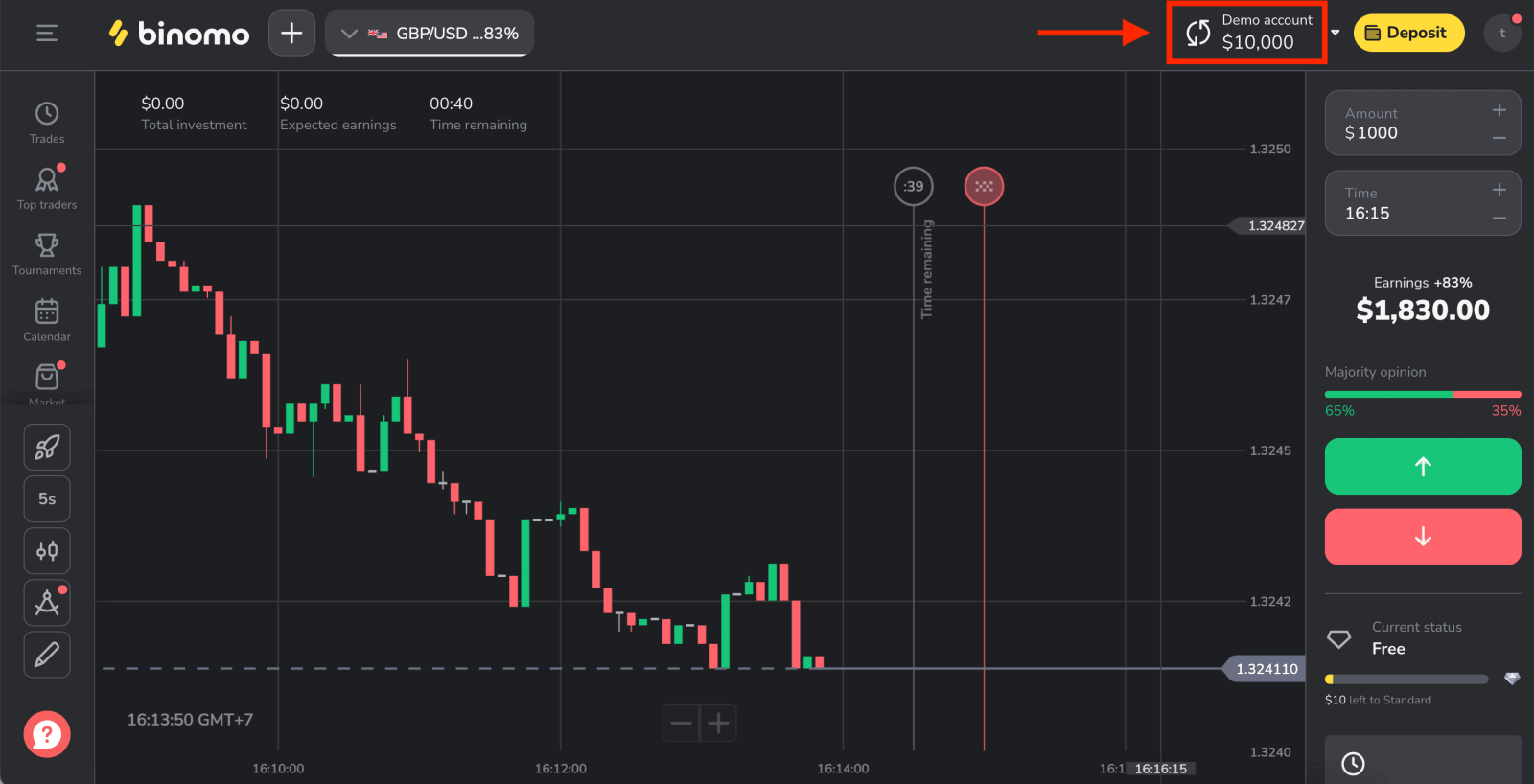
Kirjaudu Binomoon Gmailin kautta
1. On myös melko helppoa kirjautua Binomo-tilillesi Gmailin kautta. Jos haluat tehdä sen, sinun on suoritettava seuraavat vaiheet:
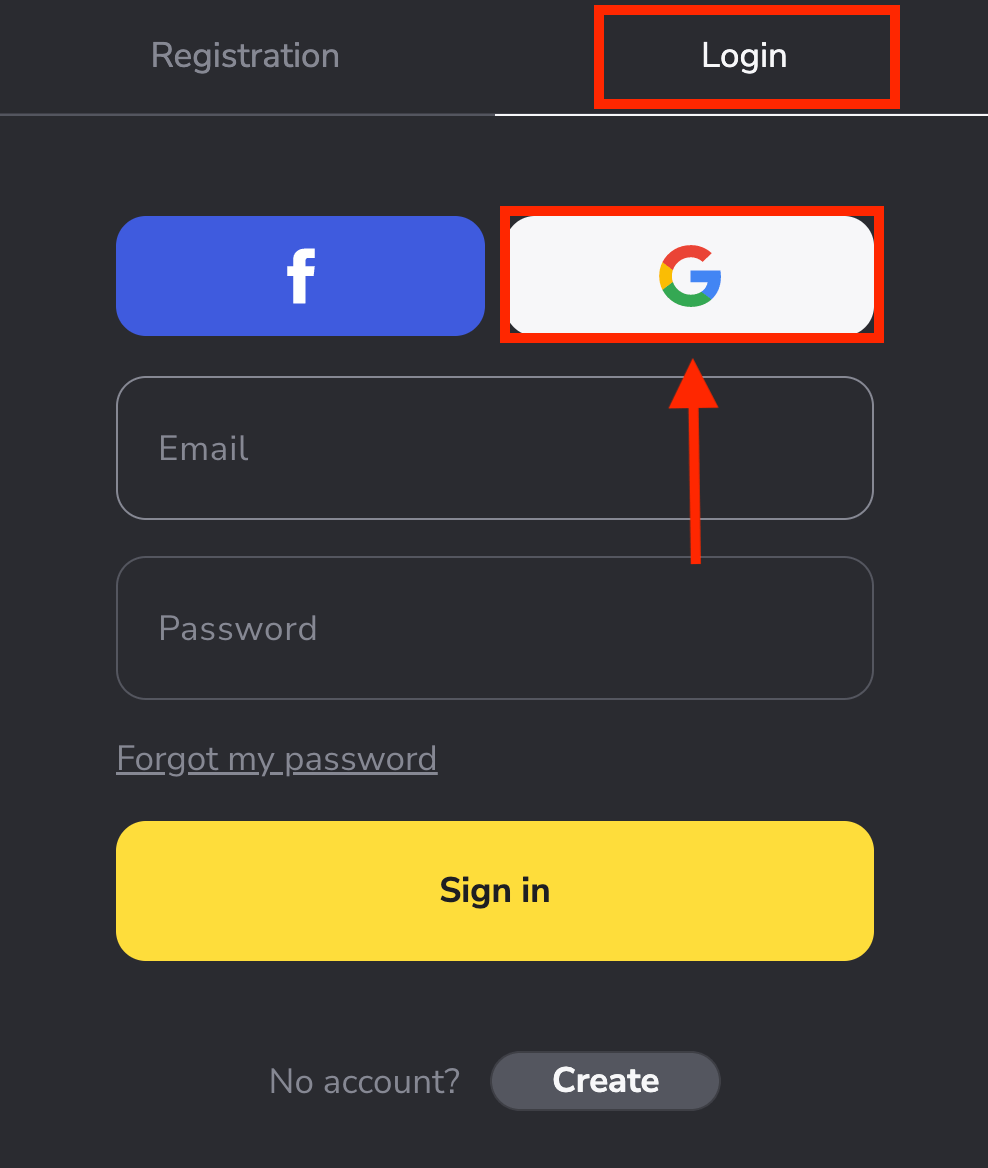
2. Kirjoita sitten avautuvaan uuteen ikkunaan puhelinnumerosi tai sähköpostiosoitteesi ja napsauta "Seuraava" . Kun olet syöttänyt tämän kirjautumistunnuksen ja napsauttanut «Seuraava», järjestelmä avaa ikkunan. Sinulta kysytään salasanaa Google - tilillesi .
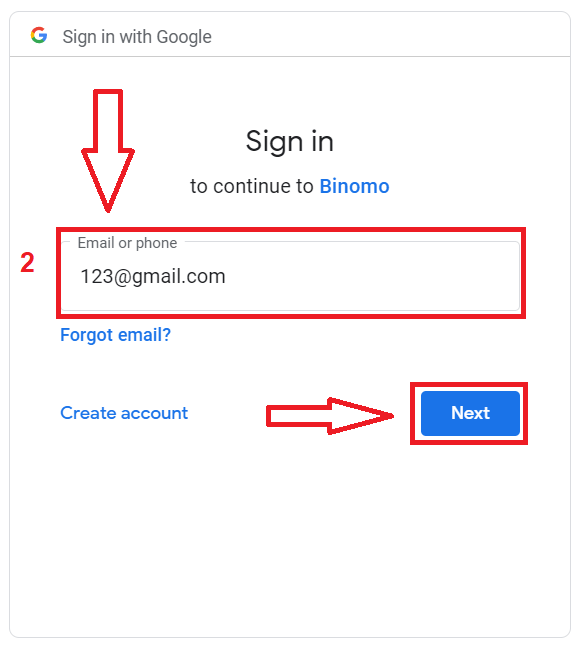
3. Anna sitten Google-tilisi salasana ja napsauta Seuraava .
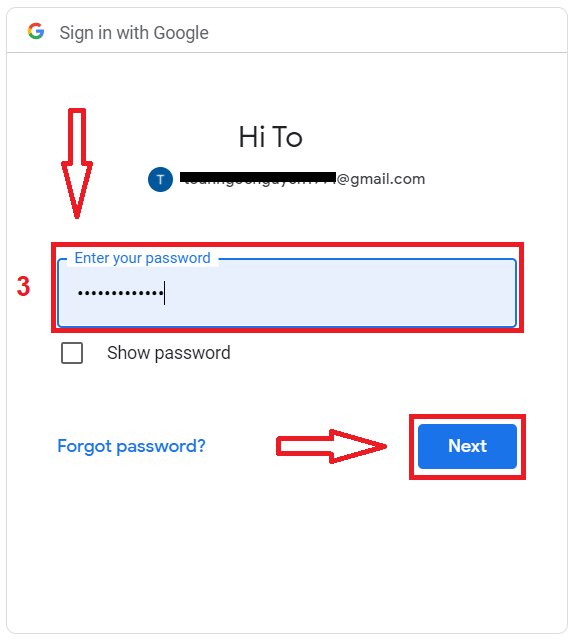
Tämän jälkeen sinut ohjataan henkilökohtaiselle Binomo-tilillesi.
Kirjaudu Binomoon Facebookin kautta
Binomon avulla sinulla on myös mahdollisuus kirjautua tilillesi Facebookin kautta. Tehdäksesi sen sinun tarvitsee vain:
1. Napsauta Facebook- painiketta.

2. Facebookin kirjautumisikkuna avautuu, johon sinun tulee syöttää Facebookissa käyttämäsi sähköpostiosoite.
3. Anna Facebook-tilisi salasana.
4. Napsauta "Kirjaudu sisään".

Kun olet napsauttanut "Kirjaudu sisään" -painiketta, Binomo pyytää pääsyä nimeäsi ja profiilikuvaasi sekä sähköpostiosoitetta. Napsauta Jatka...

Tämän jälkeen sinut ohjataan automaattisesti Binomo-alustalle.
Kirjaudu Binomo iOS -laitteeseen
Tämä sovellus voidaan ladata laitteesi App Storesta tai napsauttamalla tätä . Etsi "Binomo: Online Trade Assistant" -sovellus ja asenna se iPhoneen tai iPadiin.
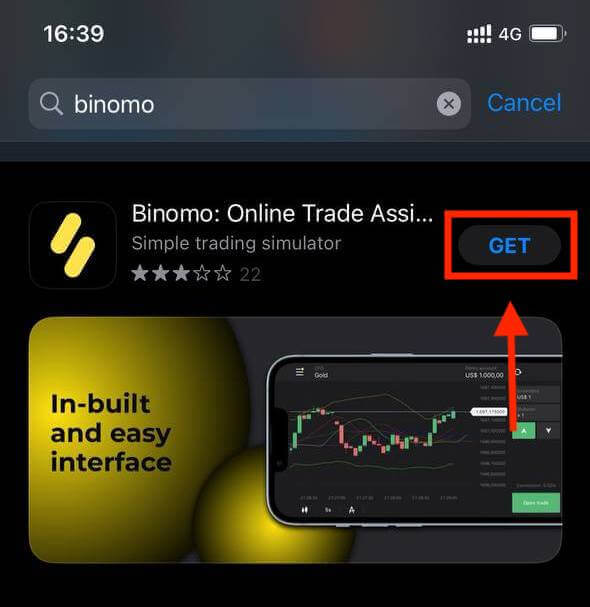
Asennuksen ja käynnistyksen jälkeen voit kirjautua Binomoon sähköpostillasi. Sinun tarvitsee vain valita "Kirjaudu sisään" -vaihtoehto.
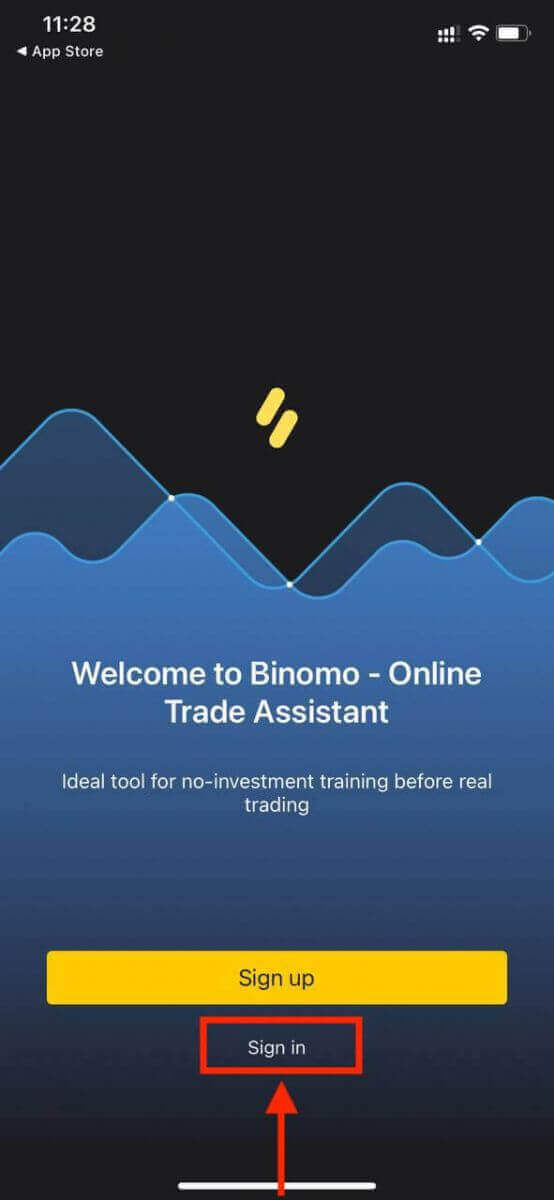
Kirjoita sähköpostiosoitteesi ja salasanasi ja napsauta sitten keltaista "Kirjaudu sisään" -painiketta.
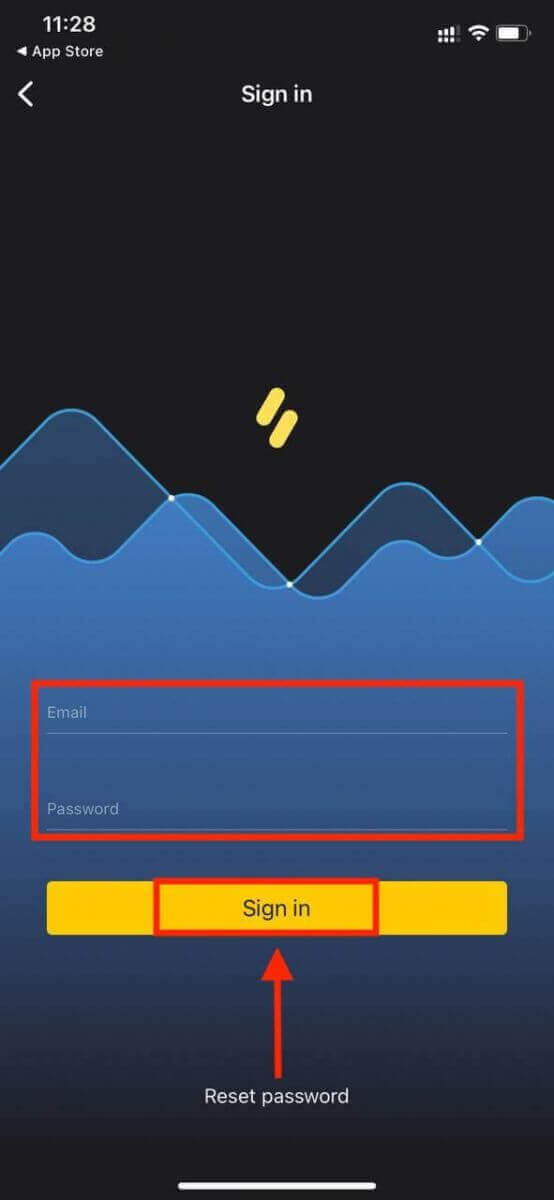
Binomo-sovelluksen kaupankäyntialusta iPhone- tai iPad-käyttäjille.
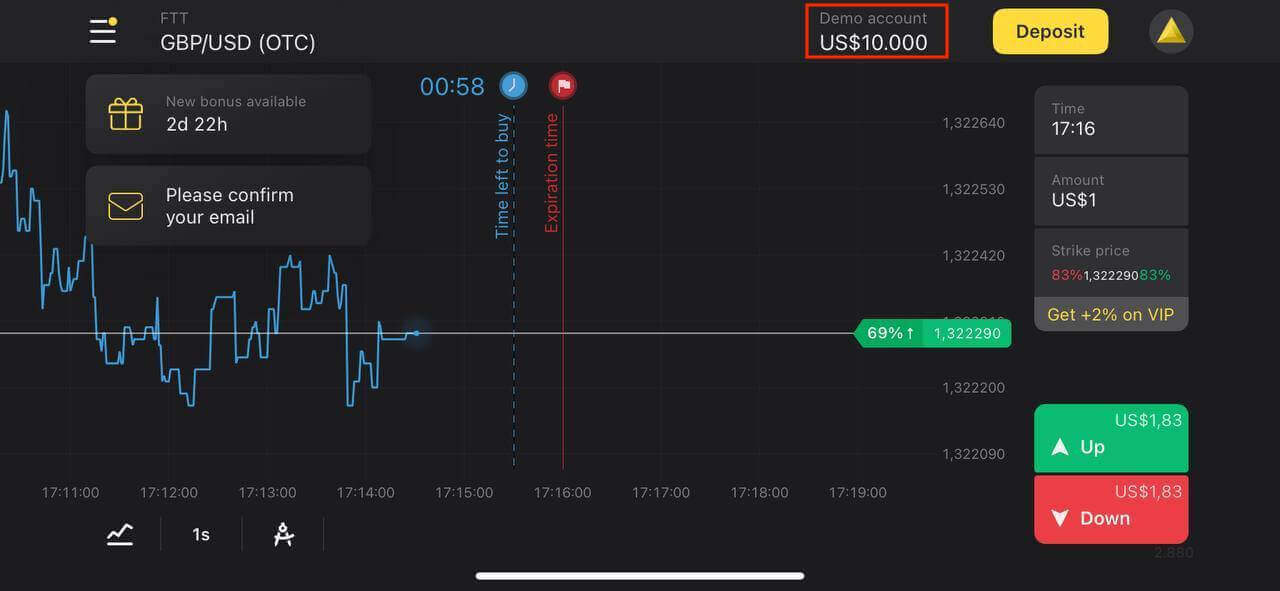
Kirjaudu Binomo Android -laitteeseen
Tämä sovellus voidaan ladata Google Play Kaupasta laitteellesi tai napsauttamalla tätä . Etsi vain " Binomo - Mobile Trading Online " -sovellus ja asenna se puhelimeesi.
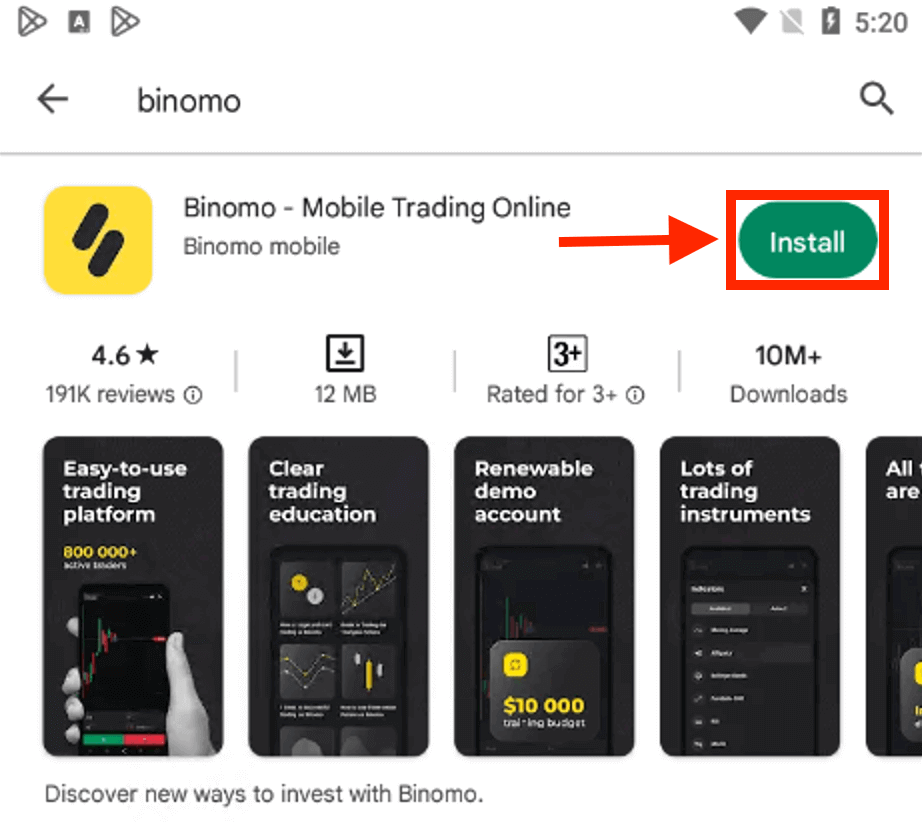
Tee samat vaiheet kuin iOS-laitteella, valitse "Kirjaudu sisään" -vaihtoehto.
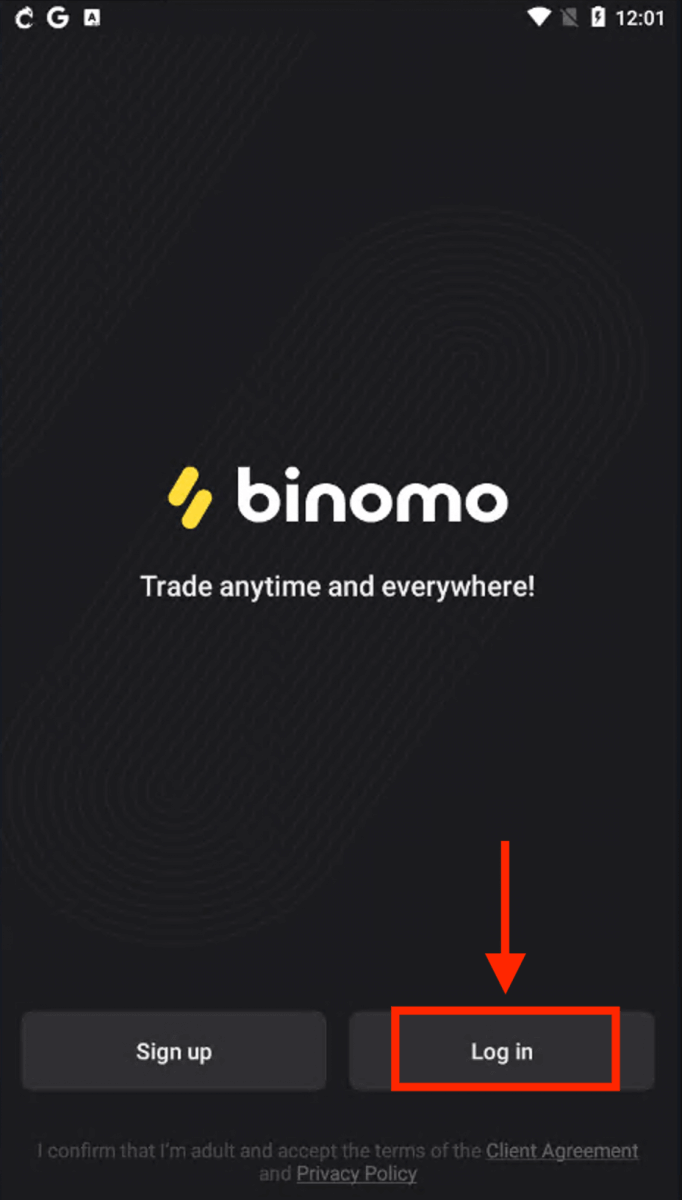
Kirjoita sähköpostiosoitteesi ja salasanasi ja napsauta sitten keltaista "Kirjaudu sisään" -painiketta.
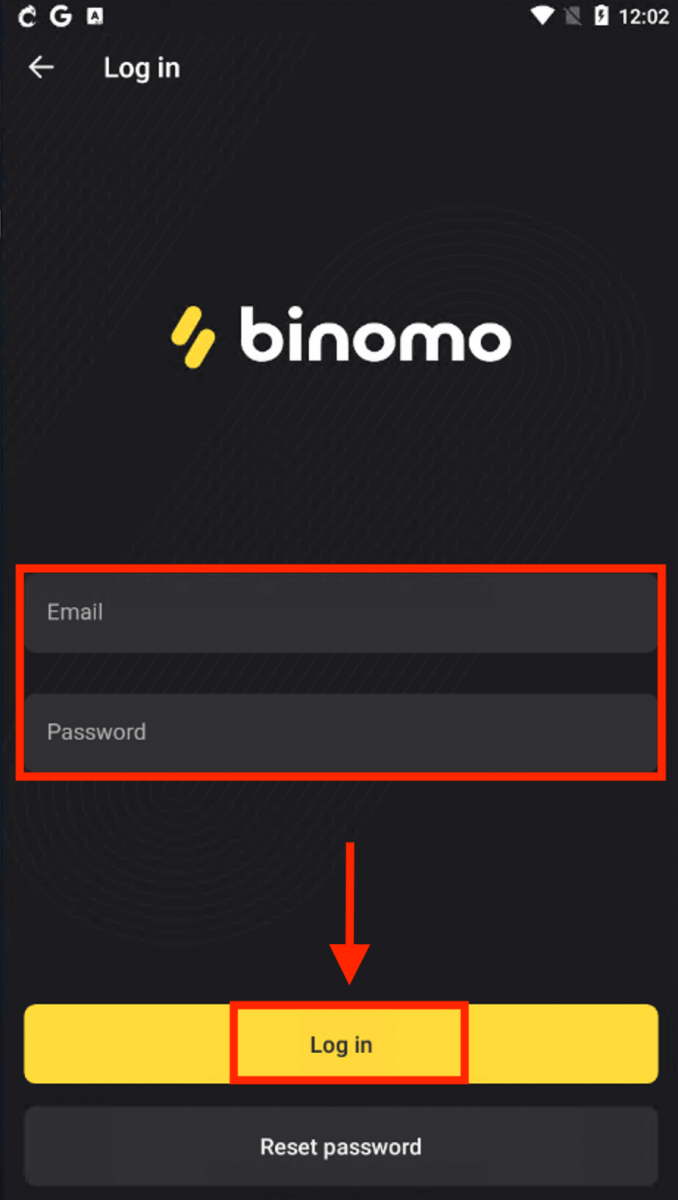
Binomon kaupankäyntialusta älypuhelinten ja tablettien käyttäjille.
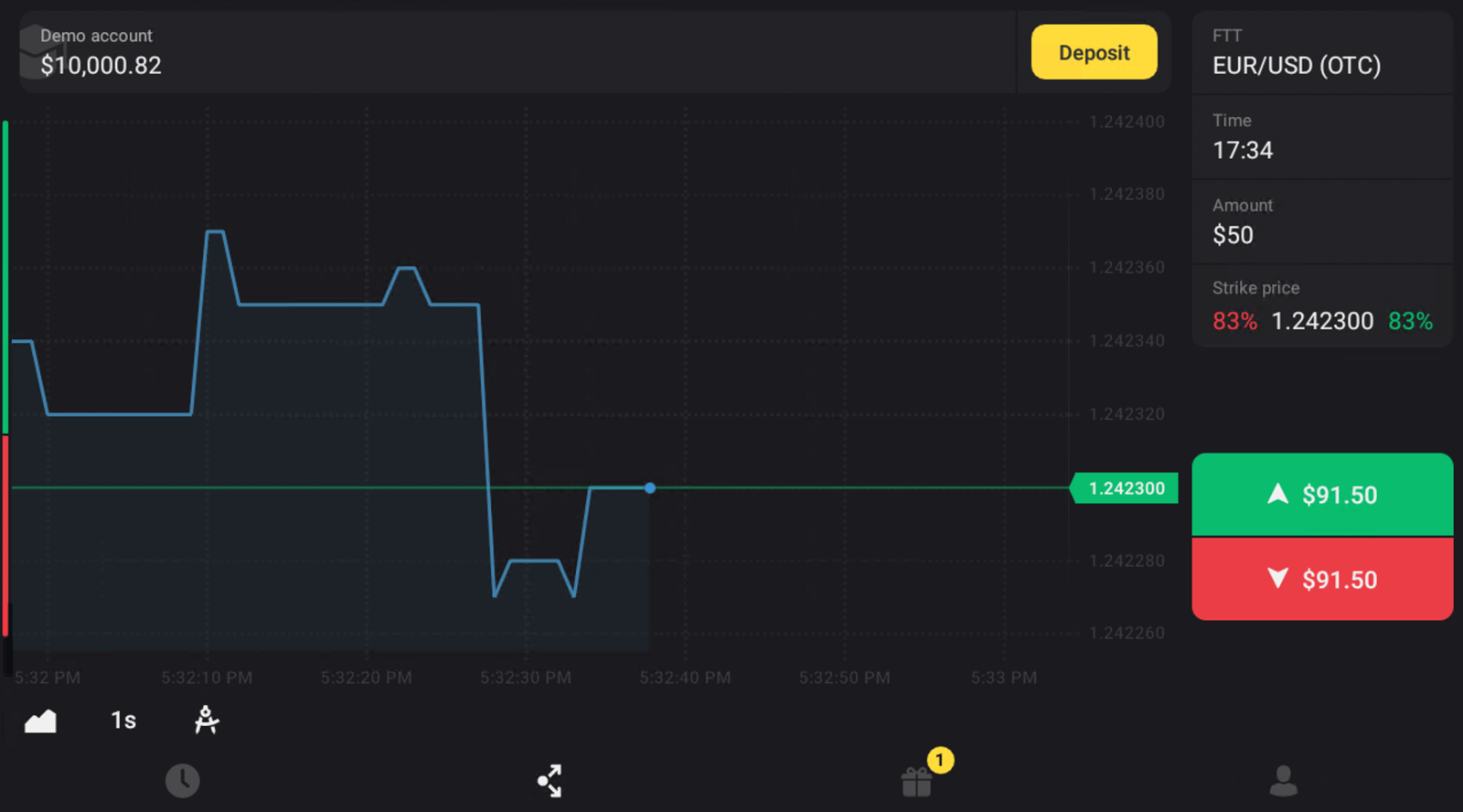
Kirjaudu sisään Binomo Mobile Webissä
Avaa selain mobiililaitteellasi. Vieraile Binomon pääsivulla.
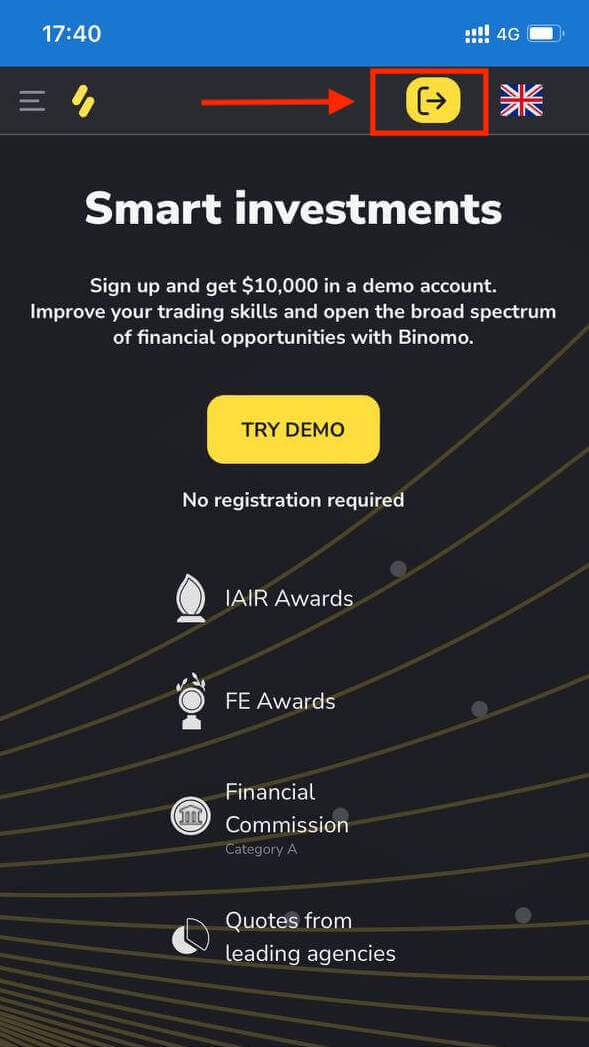
Kirjoita sähköpostiosoitteesi ja salasanasi ja napsauta sitten keltaista "Kirjaudu sisään" -painiketta.
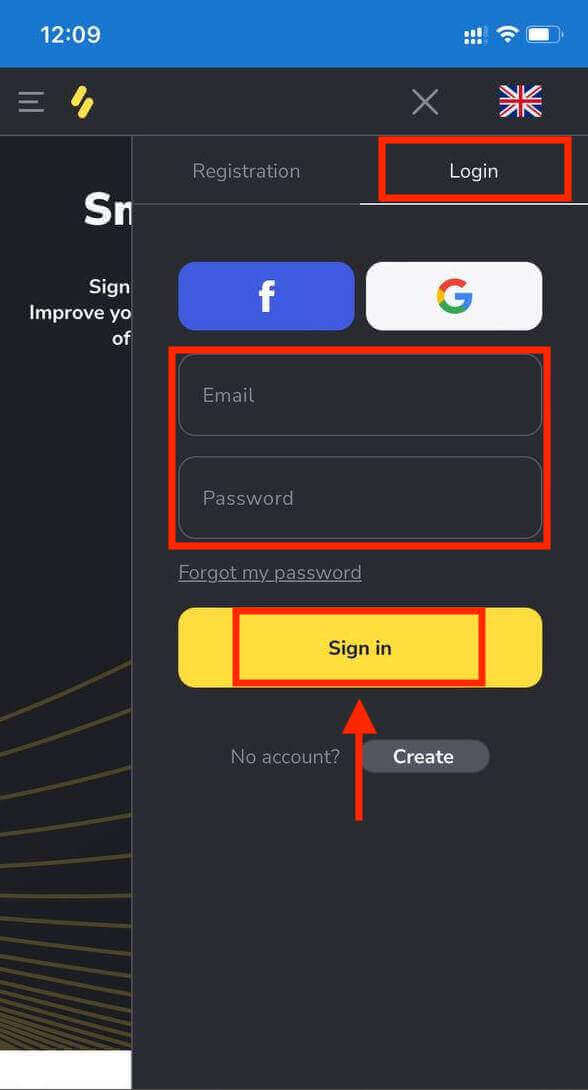
Täällä sinä olet! Nyt voit käydä kauppaa alustan mobiiliverkkoversiosta. Kaupankäyntialustan mobiiliverkkoversio on täsmälleen sama kuin sen tavallinen verkkoversio. Näin ollen kaupankäynnissä ja varojen siirtämisessä ei ole ongelmia.
Kaupankäyntialusta Binomo-mobiiliverkossa.
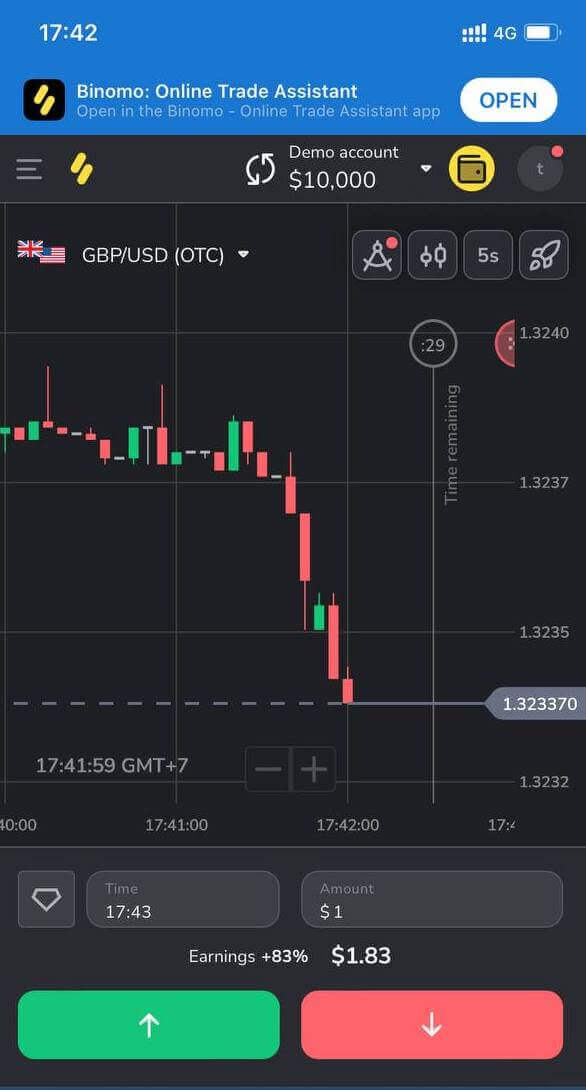
Kuinka palauttaa Binomo-salasanasi
Älä huoli, jos et pääse kirjautumaan alustalle, saatat vain kirjoittaa väärän salasanan. Voit keksiä uuden.Jos käytät verkkoversiota
Voit tehdä tämän napsauttamalla "Unohdin salasanani" "Kirjaudu" -osiossa.
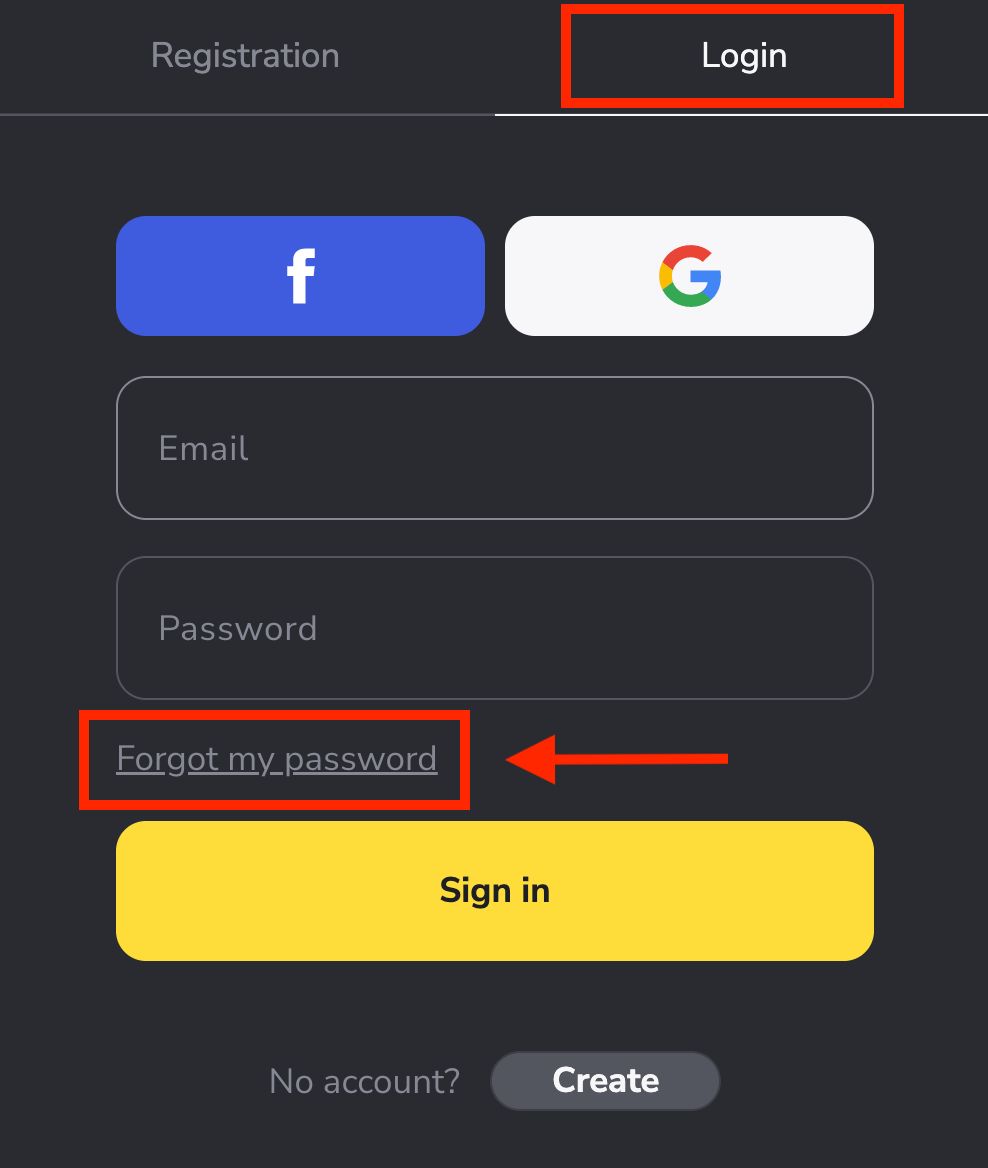
Kirjoita uuteen ikkunaan rekisteröityessäsi käyttämäsi sähköpostiosoite ja napsauta " Lähetä " -painiketta.
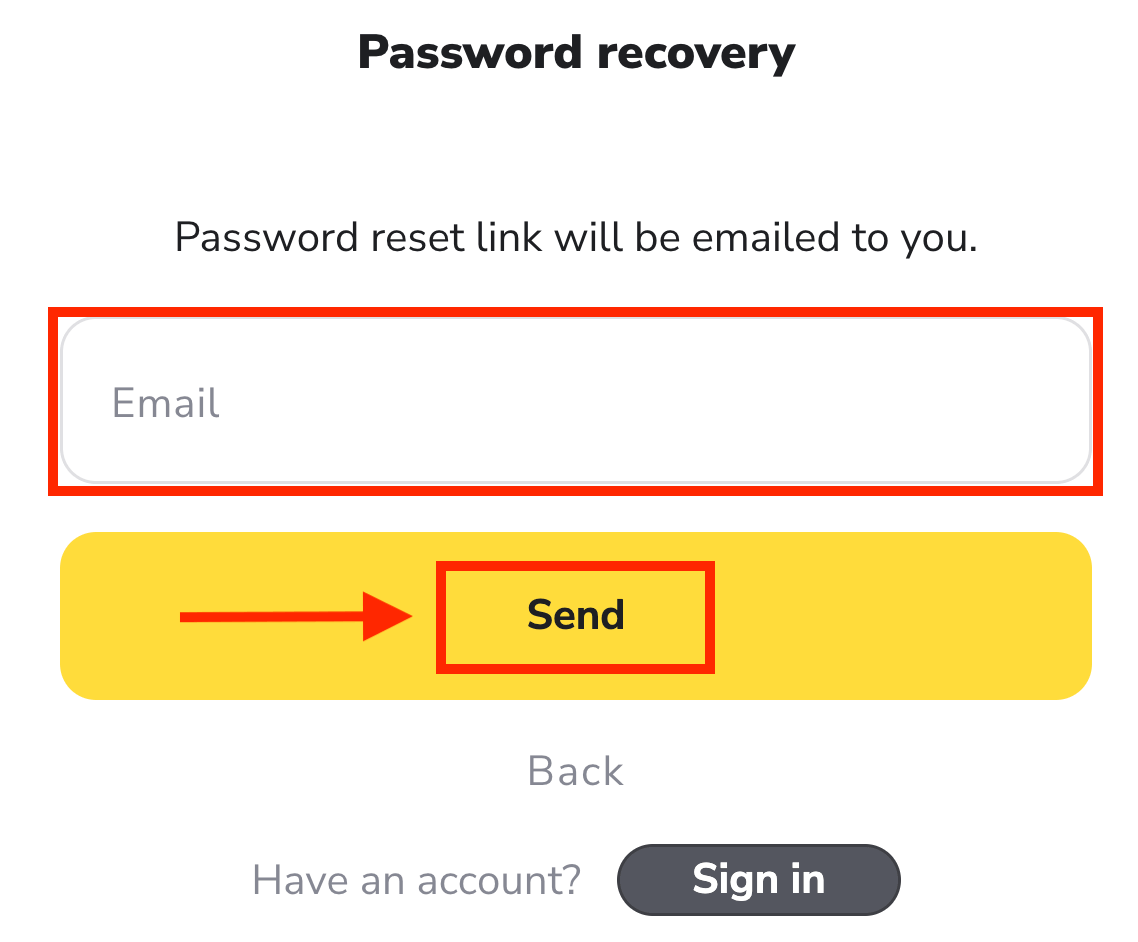
Vaikein osa on ohi, lupaamme! Mene nyt vain postilaatikkoosi, avaa sähköposti ja napsauta " Napsauta " keltaista painiketta.

Sähköpostissa oleva linkki ohjaa sinut Binomon verkkosivuston erityiseen osioon. Kirjoita uusi salasanasi tähän kahdesti ja napsauta "Vaihda salasana" -painiketta.
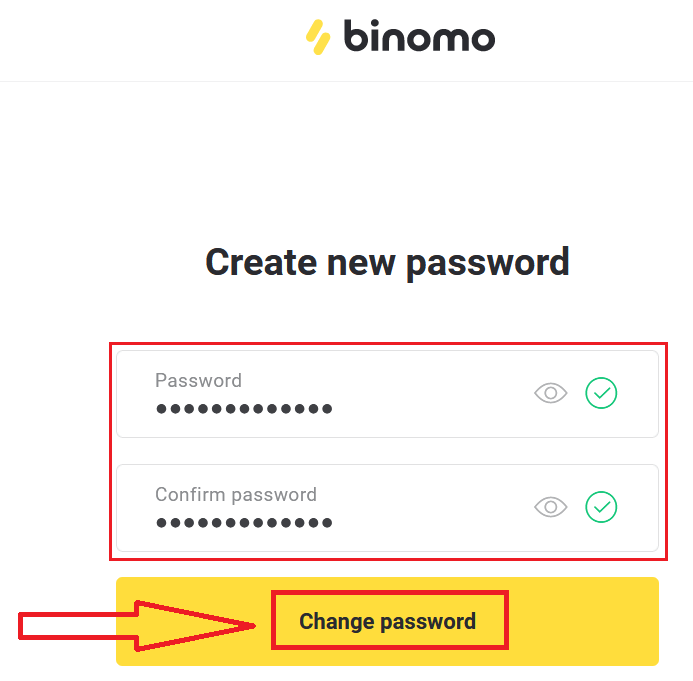
Noudata näitä sääntöjä:
Salasanassa on oltava vähintään 6 merkkiä, ja sen tulee sisältää kirjaimia ja numeroita."Salasana" ja "Vahvista salasana" on oltava samat.
Kun olet syöttänyt "Salasana" ja "Vahvista salasana". Näyttöön tulee viesti, joka ilmoittaa, että salasana on vaihdettu onnistuneesti.
Se siitä! Nyt voit kirjautua Binomo-alustalle käyttäjätunnuksellasi ja uudella salasanallasi.
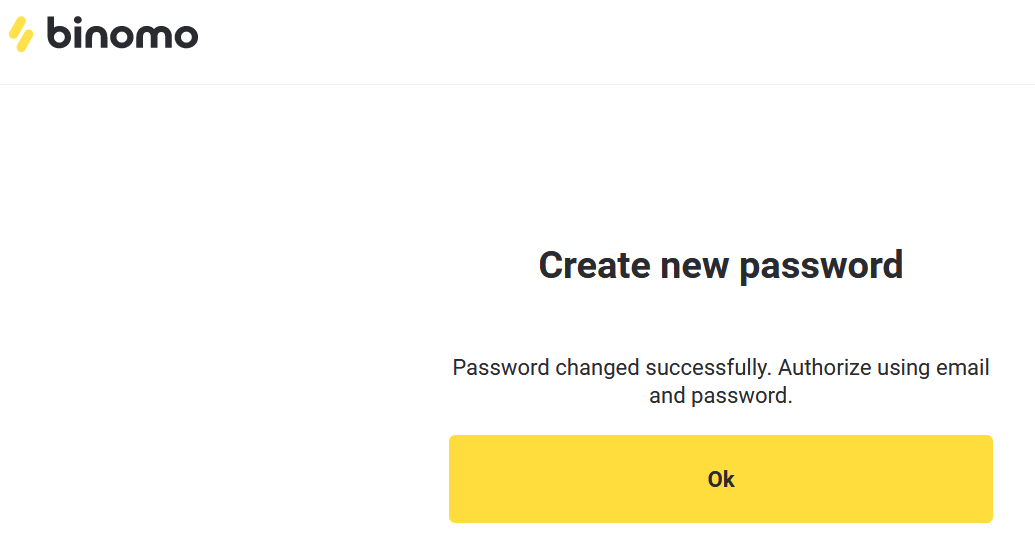
Mobiilisovelluksen käyttäjät:
Napsauta "Kirjaudu sisään".
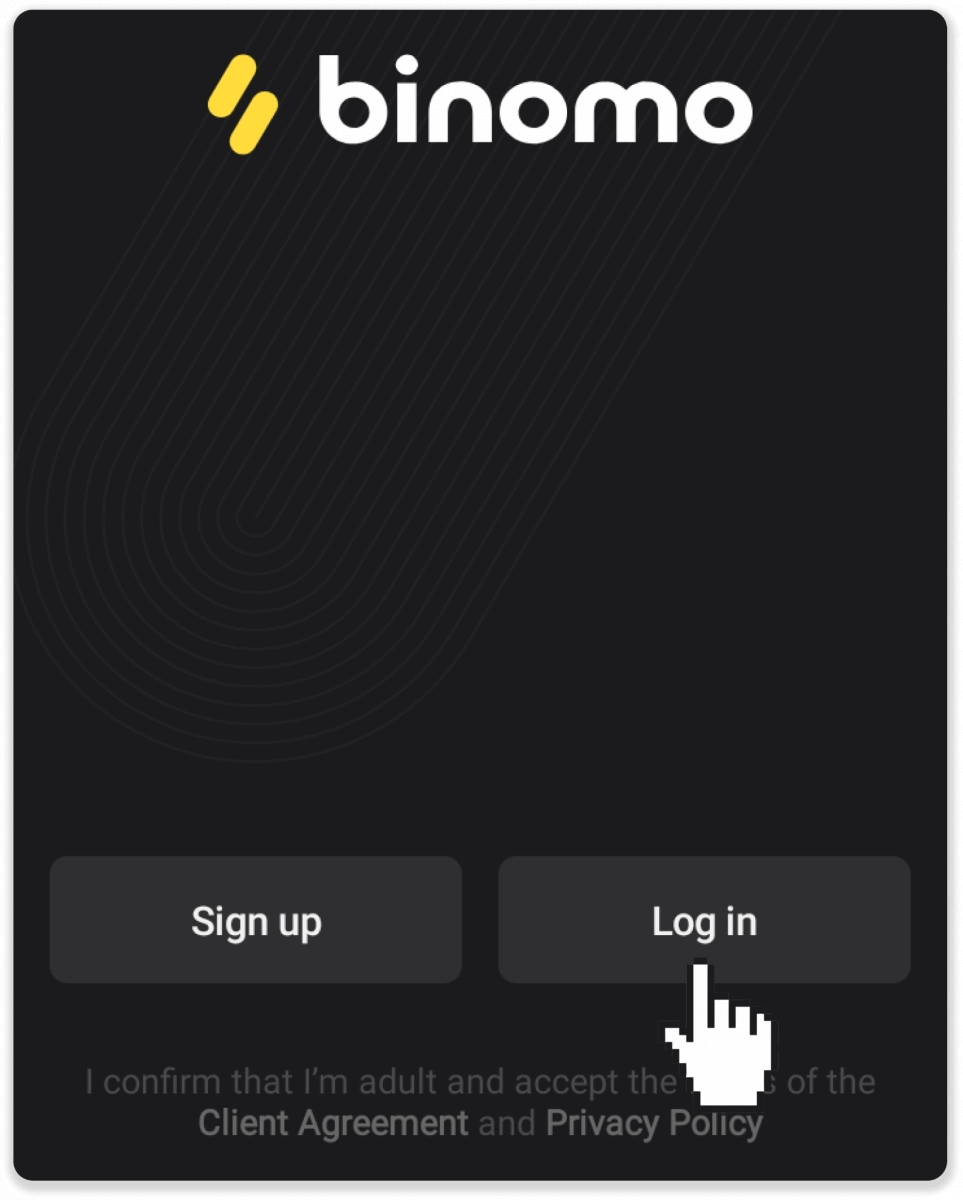
Napsauta "Palauta salasana". Kirjoita sähköpostiosoite, johon tilisi on rekisteröity, ja napsauta "Palauta salasana".
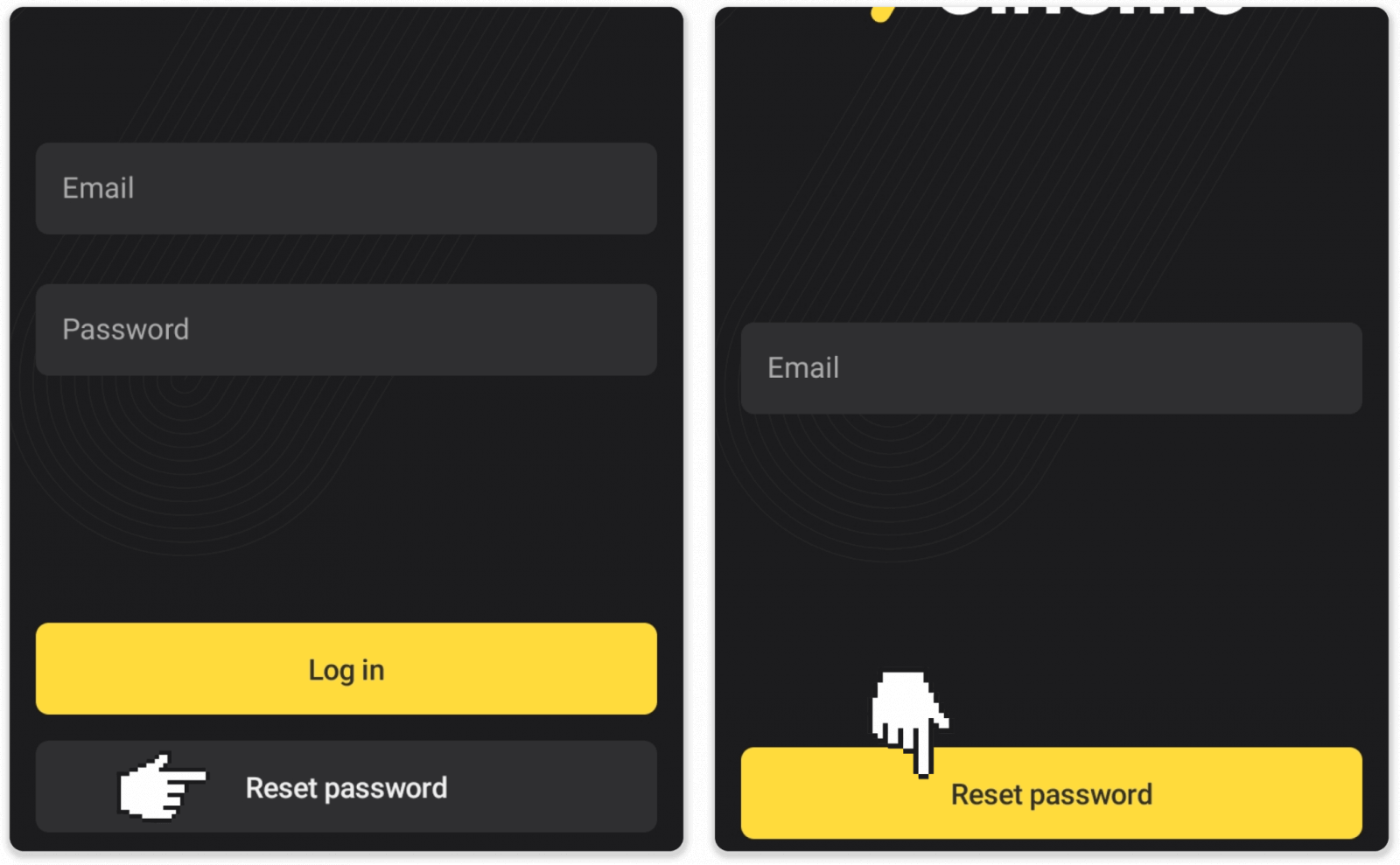
Saat salasanan palautuskirjeen, avaa se ja napsauta painiketta. Luo uusi salasana.
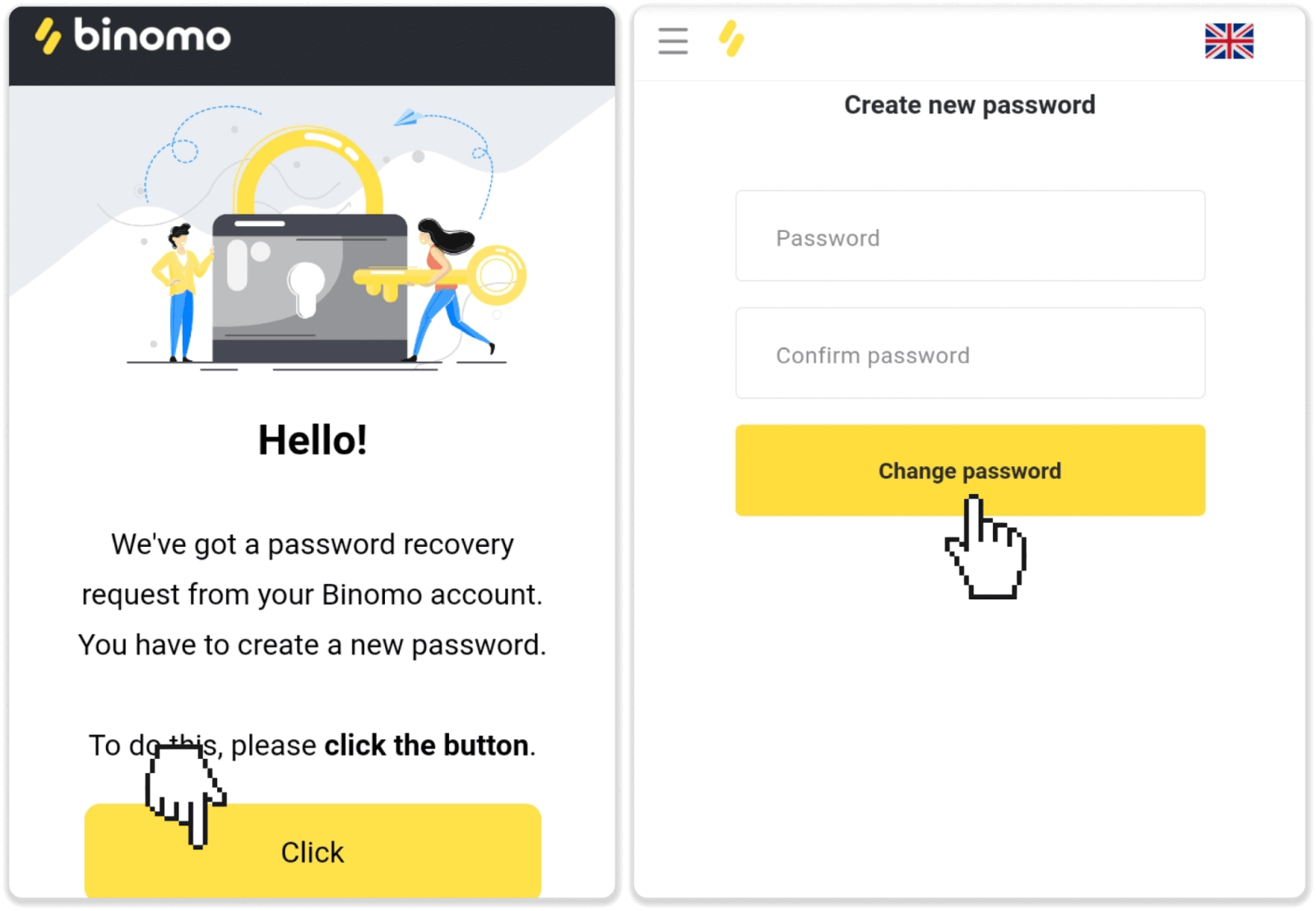
Huom . Jos et ole saanut salasanan palautuskirjettä, varmista, että olet kirjoittanut oikean sähköpostiosoitteen ja tarkista roskapostikansio.
Usein kysytyt kysymykset (FAQ)
Rekisteröidy Facebookin kautta enkä voi kirjautua tililleni, mitä teen?
Pääset aina käyttämään alustaa palauttamalla salasanasi Facebookissa rekisteröitymiseen käytetyllä sähköpostilla.1. Napsauta "Unohdin salasanani" "Kirjaudu"-osiossa ("Palauta salasana" mobiilisovelluksen käyttäjille).
2. Kirjoita sähköpostiosoite, jota käytit rekisteröitymiseen Facebookissa ja napsauta "Lähetä".
3. Saat salasanan palautusviestin, avaa se ja napsauta painiketta.
4. Luo uusi salasana. Nyt voit siirtyä alustalle sähköpostiosoitteellasi ja salasanallasi.
Kuinka vaihtaa tilien välillä?
Voit milloin tahansa vaihtaa tilien välillä ja tehdä niillä kauppoja samanaikaisesti.1. Napsauta tilin tyyppiä alustan oikeassa yläkulmassa.
2. Napsauta tilityyppiä, johon haluat vaihtaa.
Entä jos minulla ei ole kaupankäyntiä 90 päivään tai pidempään?
Jos sinulla ei ole kaupankäyntiä 90 päivään peräkkäin, veloitetaan liittymismaksu.
Se on kiinteä kuukausimaksu 30 $/30 € tai vastaava summa tilisi valuutassa.
Jos sinulla ei ole kaupankäyntiä 6 kuukauteen peräkkäin, tilisi varat jäädytetään. Jos päätät jatkaa kaupankäyntiä, ota meihin yhteyttä osoitteeseen [email protected]. Löydät nämä tiedot myös asiakassopimuksen kohdista 4.10 – 4.12.